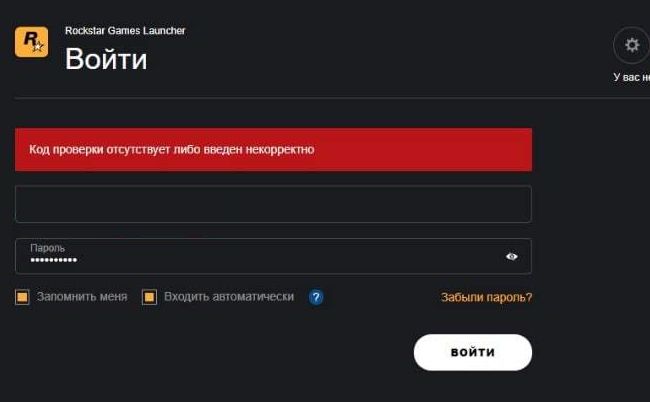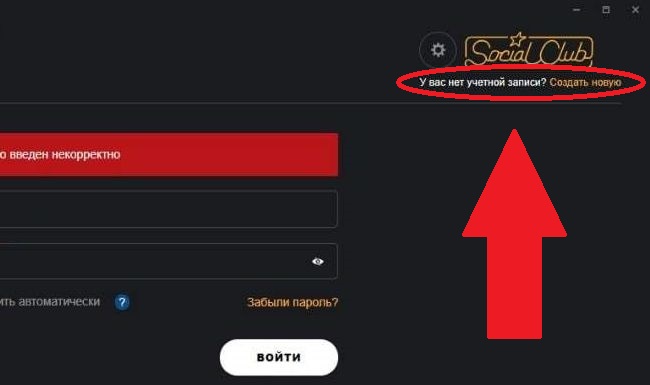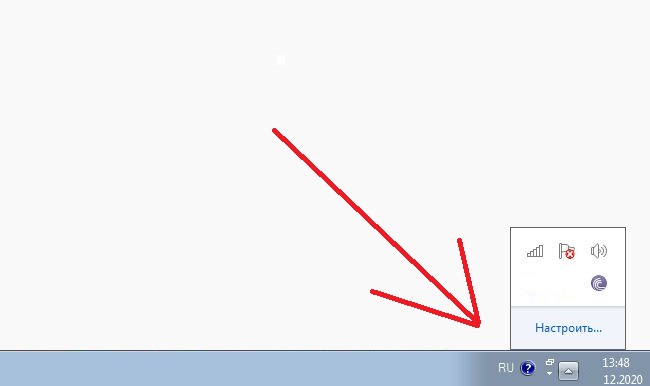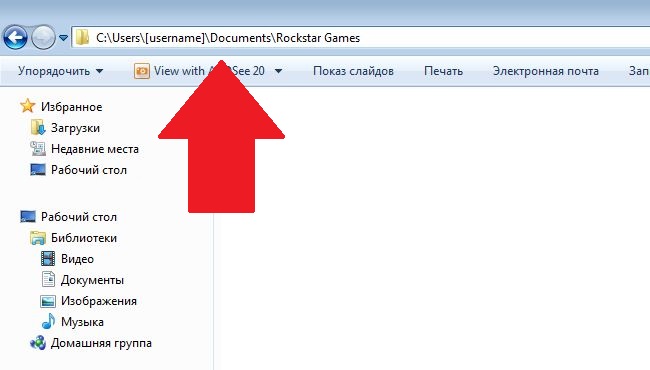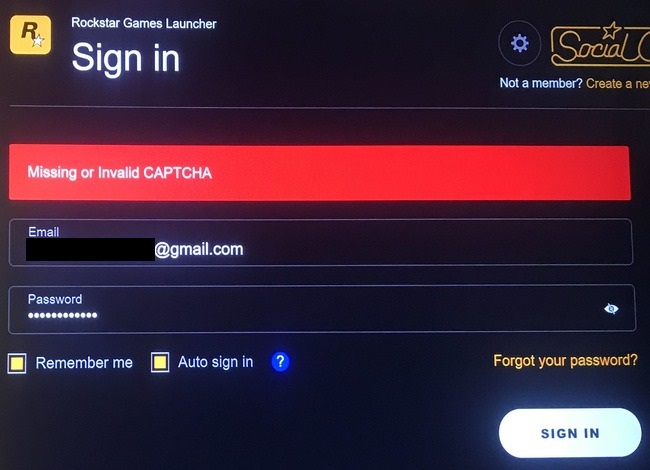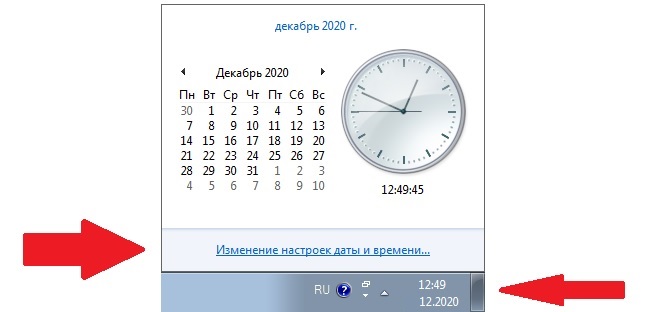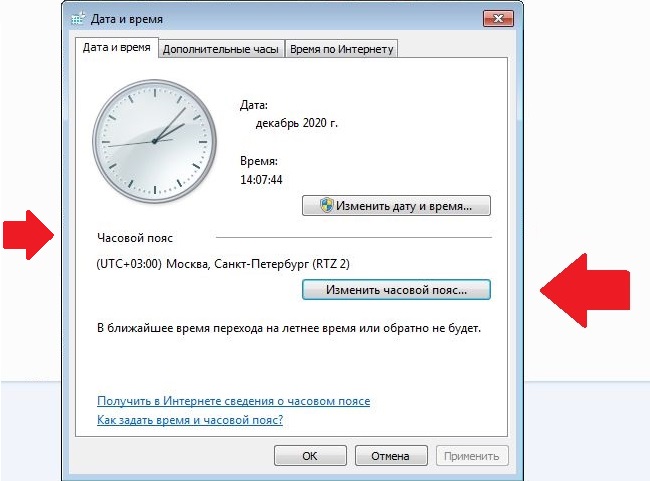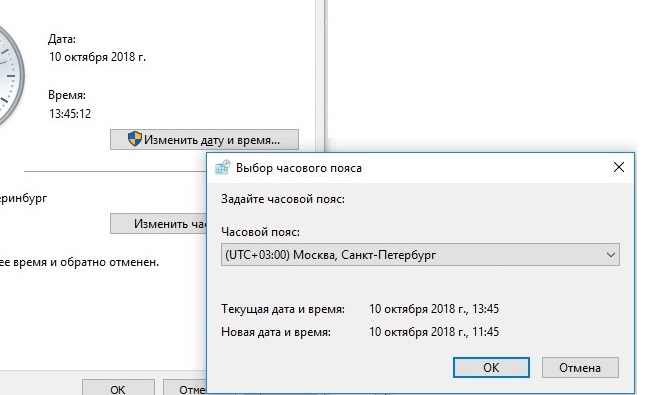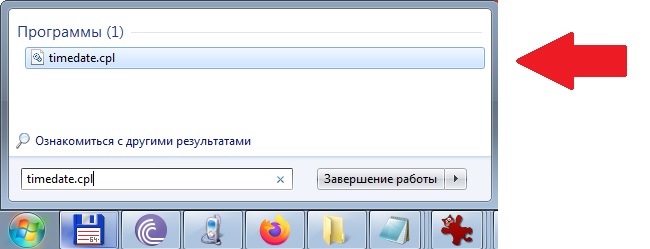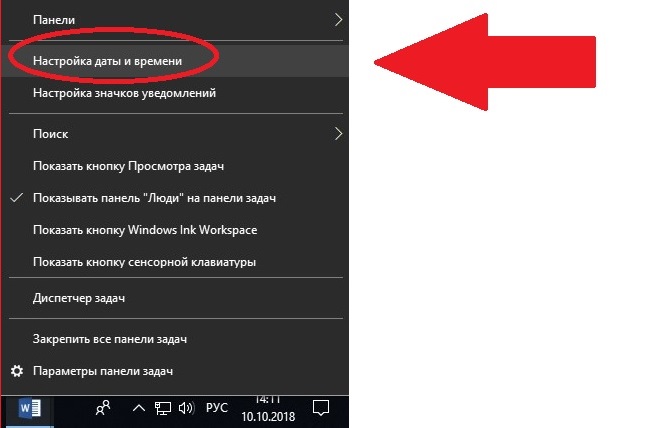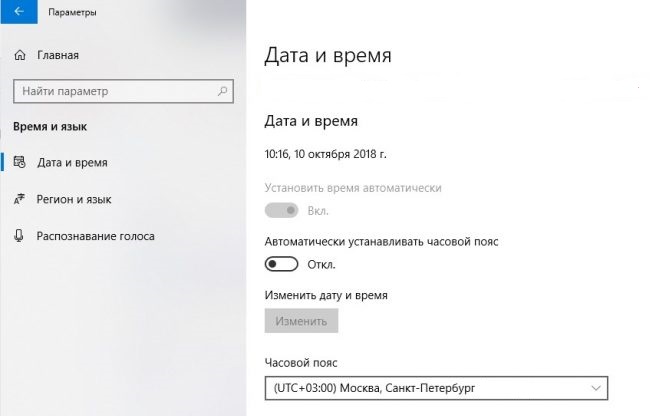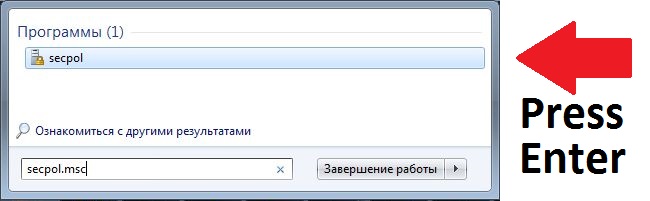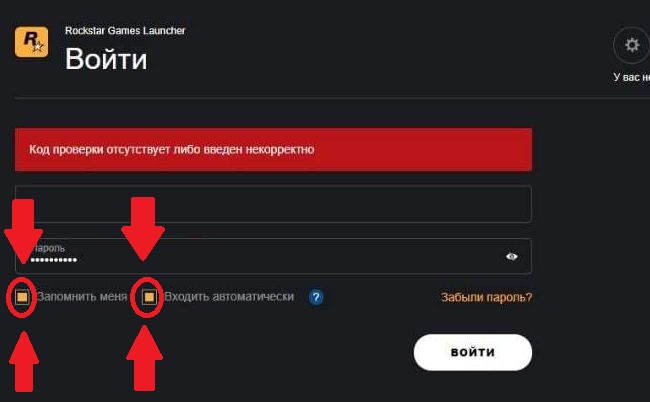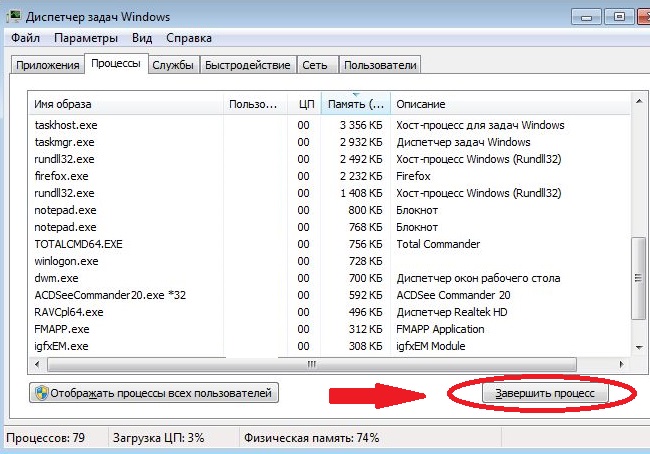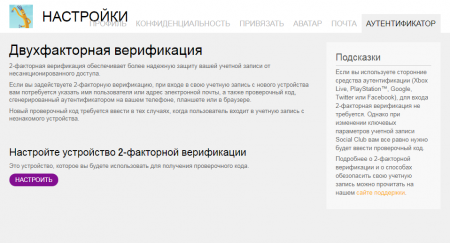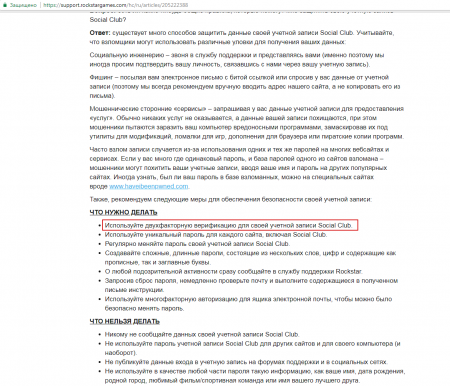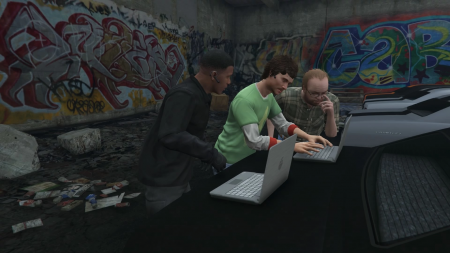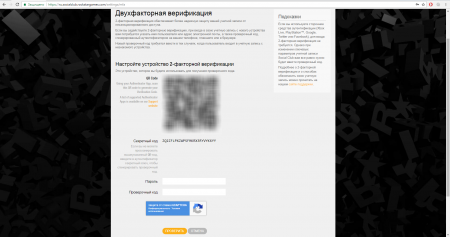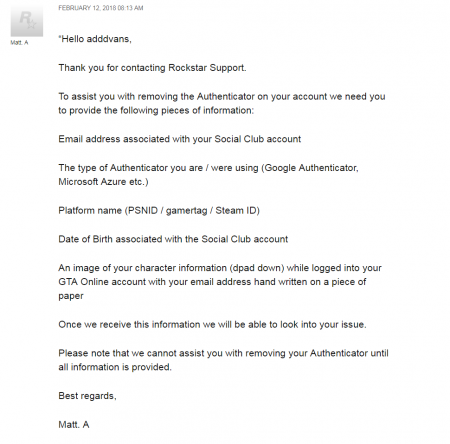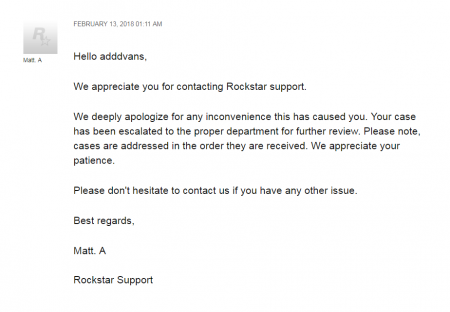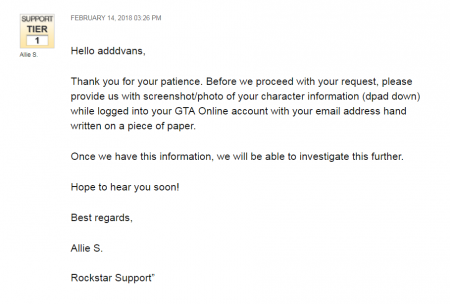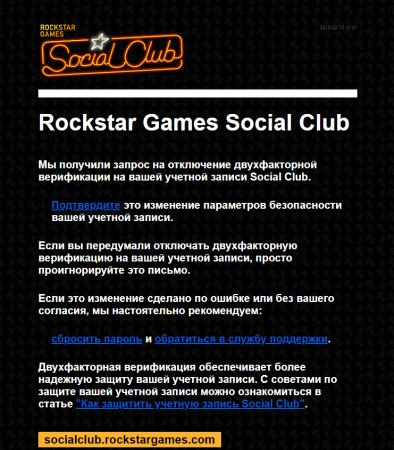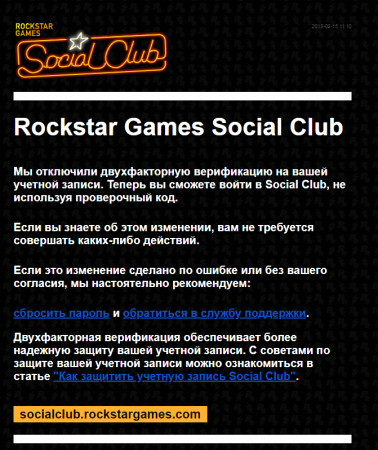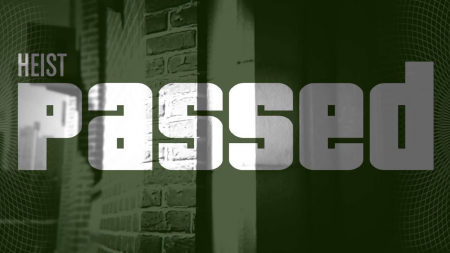Что такое двухфакторная верификация в учетной записи Social Club? Двухфакторная верификация в Rockstar Games Social Club – это мера безопасности, обеспечивающая вашей учетной записи Social Club дополнительный уровень защиты. При двухфакторной верификации для доступа к учетной записи вы получаете персональный ключ.
Содержание
- Для чего мне использовать двухфакторную верификацию?
- Как мне настроить двухфакторную верификацию в своей учетной записи Social Club?
- Связанные учетные записи и двухфакторная верификация
- Приложения для генерации проверочных кодов при двухфакторной верификации в Social Club
- Как мне удалить устройство из списка запомненных?
- Как привязать двухфакторную верификацию к другому устройству
- Рекомендации по добавлению устройств для двухфакторной верификации
- Как привязать учетные записи Xbox Live и PlayStation Network к учетной записи Social Club с двухфакторной верификацией
- Не удалось войти в учетную запись с использованием двухфакторной верификации
- Потерялось устройство для двухфакторной верификации
После включения двухфакторной верификации ключ используется для генерации проверочного кода в соответствующем приложении. Этот код в сочетании с вашим именем пользователя и паролем позволяет защитить вашу учетную запись Social Club.
Для чего мне использовать двухфакторную верификацию?
Вопрос: для чего мне включать в учетной записи Social Club двухфакторную верификацию?
Ответ: при двухфакторной верификации любой, кто захочет получить доступ к вашей учетной записи, должен будет знать не только пароль, но и проверочный код. Эта дополнительная мера безопасности позволяет защитить учетную запись от кражи или несанкционированного доступа.
Также, после того как вы включите в своей учетной записи Social Club двухфакторную верификацию, вы сможете указать, чтобы система «запомнила» ваше устройство. Если вы входите в учетную запись с запомненного устройства, вводить проверочный код не требуется.
Двухфакторную верификацию можно настроить при помощи приложения для генерации проверочных кодов на мобильном устройстве либо при помощи аналогичного приложения в браузере. Предварительно необходимо подтвердить адрес электронной почты, на который зарегистрирована ваша учетная запись Social Club. Со списком приложений для генерации проверочных кодов можно ознакомиться чуть ниже.
Выбрав приложение для генерации проверочных кодов, выполните следующие действия:
- Убедитесь, что у вас установлено на доступном устройстве или в браузере приложение для генерации проверочных кодов.
- Войдите в свою учетную запись Social Club.
- Откройте меню «Настройки», выберите вкладку «Двухфакторная верификация» (2-Step Verification) и щелкните по кнопке «Настроить» (Setup).
- Просканируйте отображенный на экране QR-код при помощи приложения для генерации проверочных кодов или соответствующего приложения в браузере.
- Если вы не можете просканировать QR-код, можно воспользоваться секретным ключом. Секретный ключ можно ввести в приложение для генерации проверочных кодов, что позволяет добавить двухфакторную верификацию вручную.
- После того как вы просканируете QR-код или введете секретный ключ:
- В поле под QR-кодом введите пароль от вашей учетной записи Social Club.
- Введите код из приложения для генерации проверочных кодов в соответствующее поле.
- Щелкните по кнопке «Верифицировать» (Verify).
- Теперь в вашей учетной записи Social Club включена двухфакторная верификация.
Связанные учетные записи и двухфакторная верификация
Двухфакторная верификация защищает от изменений вашу учетную запись Social Club, однако у связанных учетных записей сохраняются те же привилегии относительно изменений в игре. Двухфакторная верификация используется только при изменении сведений или настроек, относящихся к вашей учетной записи Social Club. Для обеспечения максимальной безопасности мы рекомендуем также включить двухфакторную верификацию у провайдеров связанных учетных записей.
Вопрос: какие приложения для генерации проверочных кодов рекомендуется использовать для двухфакторной верификации учетной записи Rockstar Games Social Club?
Ответ: ниже представлен список приложений, совместимых с Social Club. Вам нужно будет воспользоваться одним из них, чтобы включить двухфакторную верификацию учетной записи.
- Authy
- Android
- iOS
- Chrome (браузер)
- macOS / Windows 32-bit / Windows 64-bit (браузер)
- Google Authenticator
- Android
- iOS
- Microsoft Authenticator
- Windows Phone
- Android
- iOS
- RSA
- Windows Phone
- Android
- iOS
- Okta Verify
- Android
- iOS
Как мне удалить устройство из списка запомненных?
Ответ: выполните следующие действия:
- Войдите в свою учетную запись Social Club.
- Щелкните по значку шестеренки и выберите пункт «Настройки».
- Перейдите на вкладку «Двухфакторная верификация» (2-Step Verification).
- В поле «Запомненные устройства» (My Remembered Devices) выберите пункт «Забыть устройство» (Forget Device) рядом с устройством, которое вы хотите удалить из списка.
В будущем при попытке войти в учетную запись с этого устройства вам потребуется пройти двухфакторную верификацию.
Как привязать двухфакторную верификацию к другому устройству
Ответ: выполните следующие действия:
- Войдите в свою учетную запись Social Club.
- Щелкните по значку шестеренки и выберите пункт «Настройки».
- Перейдите на вкладку «Двухфакторная верификация» (2-Step Verification).
- В поле «Устройство для двухфакторной верификации» (2-Step Verification Device) выберите «Удалить» (Remove).
После этого вы сможете настроить двухфакторную верификацию на другом устройстве, следуя инструкции указанной выше.
Рекомендации по добавлению устройств для двухфакторной верификации
Вопрос: в каких случаях мне следует добавлять устройство, на котором я играю, в число запомненных?
Ответ: мы рекомендуем вносить в список запомненных только те устройства, к которым не имеет доступа никто, кроме вас. Если добавить устройство, которым пользуется кто-то еще, это будет означать, что другой человек может войти в вашу учетную запись Social Club, минуя двухфакторную верификацию.
Вопрос: Как привязать учетные записи Xbox Live и PlayStation® Network к учетной записи Social Club с двухфакторной верификацией при сообщении «Сервис Social Club в данный момент недоступен. Пожалуйста, повторите попытку позже»?
Ответ: после включения двухфакторной верификации вам нужно будет связать учетную запись Xbox Live или PlayStation с Social Club, используя раздел «Привязать» на сайте. Для этого:
- Пройдите по ссылке: https://socialclub.rockstargames.com/settings/linkedaccounts
- Щелкните по кнопке «Привязать запись» под названием соответствующей платформы.
- Введите реквизиты входа для своей учетной записи Xbox Live или PlayStation Network.
После того как ваша платформа будет связана с учетной записью Social Club, вы получите письмо с подтверждением на электронную почту, на которую зарегистрирована ваша учетная запись Social Club.
Не удалось войти в учетную запись с использованием двухфакторной верификации
Вопрос: что мне делать, если при попытке войти в учетную запись Social Club с использованием кода для двухфакторной верификации у меня отображается сообщение об ошибке?
Ответ: если у вас отображается сообщение об ошибке, это может быть вызвано тем, что используемое вами приложение для генерации проверочных кодов рассинхронизировалось со службой двухфакторной верификации.
- Убедитесь, что на часах в вашем приложении для генерации проверочных кодов (или на вашем компьютере) корректно выставлено время, дата и часовой пояс.
- Включите все функции по синхронизации времени в приложении для генерации проверочных кодов.
Если вы используете Google Authenticator на Android-устройстве:
- Откройте главное меню приложения Google Authenticator.
- Выберите пункт «Настройки» (Settings).
- Выберите пункт «Временная коррекция» (Time correction for codes).
- Выберите пункт «Выполнить синхронизацию» (Sync now).
- На следующем экране приложение подтвердит, что время синхронизировано и что теперь вы сможете воспользоваться проверочными кодами.
Примечание: синхронизация касается только внутренних настроек времени в приложении Google Authenticator и не меняет дату и время на самом устройстве.
На iOS-устройстве:
- Выберите на начальном экране iPhone приложение «Настройки».
- Выберите пункт «Основные».
- Выберите пункт «Дата и время».
- Выключите функцию «Автоматически»и затем включите заново.
- Перезагрузите устройство.
Настройки приложения для генерации проверочных кодов:
- Если в настройках вашего приложения есть функция синхронизации часов, убедитесь, что она включена. Более подробные сведения доступны в сопроводительной документации к приложению.
На телефонах Android и Windows:
- В настройках этих устройств есть функция коррекции времени. Более подробные сведения доступны в сопроводительной документации к приложению.
На iOS-устройствах и телефонах:
- Убедитесь, что в настройках даты и времени на этих устройствах включена функция «Автоматически» (Set Automatically), чтобы часы синхронизировались автоматически.
Потерялось устройство для двухфакторной верификации
Вопрос: что мне делать, если у меня нет доступа к устройству, использованному для двухфакторной верификации?
Ответ: свяжитесь со службой техподдержки. Вам объяснят, как изменить ваши настройки двухфакторной верификации, чтобы вы смогли получить доступ к своей учетной записи. Отправить заявку в службу техподдержки можно по этой ссылке: https://support.rockstargames.com/hc/ru/requests/new
Нашли опечатку? Выделите текст и нажмите Ctrl + Enter
Дата публикации:
03.08.2019 14:21
Продолжительность:
02:13
Ссылка:
https://thewikihow.com/video_ucul4o6ieLA
Действия:
Источник:
Описание
КАК РЕШИТЬ ПРОБЛЕМУ «Ошибка — Ошибка аунтентификации, попробуйте снова» SOCIAL CLUB ПРОМОКОД «PIGTURES» на 15% процентную скидку
НА РАЗВИТИЕ КАНАЛА (ДОНАТ) #SocialClub #верификация #gtaOnline
теги:
ДЕНЬГИ ГТА,КАК ЗАРАБОТАТЬ ДЕНЬГИ В ГТА,КАК ЗАРАБОТАТЬ МНОГО ДЕНЕГ В ГТА 5 ОНЛАЙН,КАК ПОЛУЧИТЬ МНОГО ДЕНЕГ В GTA ONLINE,как получить деньги в гта,как зарабатывать деньги в гта,как заработать деньги в гта 5,как заработать денег в гта 5 онлайн,ГТА 5 ДЕНЬГИ,КАК ЗАРАБАТЫВАТЬ ДЕНЬГИ В ГТА 5,как заработать кучу денег в gta 5,gta 5 online как заработать много денег,заработать в гта онлайн,ДЕНЬГИ В GTA 5 ONLINE,gta,1000000 ЗА 20 МИНУТ,заработок с нуля в gta online
Новые видео на канале Pigtures Tv
- 5 Лучших Покупок В Gta Online, Что Купить В Гта 5 Онлайн, Полезные Вещи Для Новичков
- Баги Секреты И Фишки В Gta 5 Online — 38
- 15 Игровых Мелочей В Gta 5 Online — 2
Подписывайтесь на наш Telegram канал!@thewikihowоткрытьМониторим видео тренды 24/7
Что еще посмотреть на канале Pigtures Tv
При попытке зайти в Social Club игроки часто сталкиваются с различными ошибками и перегруженностью серверов Rockstar Games. При этом лаунчер выдает оповещения, суть которых для неподготовленных пользователей может быть неочевидна. В этой статье мы расскажем, что же делать, если возникает ошибка «Код проверки отсутствует либо введен некорректно» в Social Club. Прочитайте собранные для вас материалы и вы поймете, как устранить проблему.
Содержание
- Описание ошибки «Код проверки отсутствует либо введен некорректно»
- Официальный ответ Social Club на проблему
- Что делать, если проблема с кодом проверки в неверном времени
- Другие способы решения некорректной ошибки в Social Club
- Видео-инструкция
Описание ошибки «Код проверки отсутствует либо введен некорректно»
В оригинале оповещение от Rockstar Games выглядит следующим образом: «Missing or Invalid CAPTCHA». Она возникает после попытки ввести капчу. С ней можно столкнуться при входе в свой аккаунт с лаунчера Social Club.
Столкнувшись с такой проблемой, опишите ее на страницах сервиса техподдержки support.rockstargames.com. Чтобы получить ответ на русском, зайдите в секцию ru/. Если вы не можете войти в свой аккаунт, заведите другую учетную запись и напишите через нее.
Служба технической поддержки в 2020 году у себя на сайте вывесила инструкцию по разрешению ситуации.
Если код проверки отсутствует либо введен некорректно, поступайте следующим образом:
- Закройте лаунчер Rockstar Games. Убедитесь, что все связанные с программой процессы отключены. Для этого вызовите Область Уведомлений System Tray и проверьте, что launcher отсутствует в списке запущенных приложений. Также можно открыть Диспетчер задач и просмотреть список активных процессов.
- Временно отключите все запущенные антивирусы и файрволы.
- Удалите директорию Social Games из каталога Rockstar. Он должен находиться в папке «Документы». Чтобы ее найти, зайдите в раздел с именем вашего пользователя, расположенный по адресу C:Users.
- Для надежности можно после удаления почистить реестр.
- Перезагрузите лаунчер.
- Заново попробуйте авторизоваться и ввести очередную капчу.
Это информация из ответа, опубликованного в открытом источнике официальными представителями компании. Поэтому рекомендуем начинать работу над ошибкой со следования данным рекомендациям.
Читайте также: Невозможно установить связь с серверами Rockstar.
Что делать, если проблема с кодом проверки в неверном времени
Проверьте, корректно ли установлено время на вашем компьютере. Если в «Настройках» задана опция автоматического определения часовых поясов, отключите ее. Затем вручную поставьте нужное время.
Что делать для настройки в ОС Windows, чтобы ошибка «Код проверки отсутствует либо введен некорректно» в Social Club исчезла:
- Время и дата должны по умолчанию отображать в правом нижнем углу экрана. Щелкните курсором по отведенной для них области.
- Перед вами появится небольшое окошко с циферблатом и текущим календарным месяцем. Чуть ниже будет располагаться строчка с надписью «Изменить». Кликните по ней.
- Откроется окно «Дата и время». На соседние вкладки переходить не потребуется. В разделе «Часовой пояс» нажмите на клавишу «Изменить».
- Выберите нужную временную зону.
Окно для настройки часовых поясов можно также открыть, вписав в поисковую строку Windows команду «timedate.cpl». Скопируйте ее, а затем вставьте в поле для ввода и нажмите на кнопку Enter.
В Windows 10 нужно менять часовые пояса через встроенную консоль PowerShell или «Параметры».
Если вы хотите воспользоваться вторым вариантом, делайте следующее:
- Щелкните правой кнопкой мыши по блоку времени на панели «Пуск».
- Выберите строку «Настройка даты и времени».
- Измените данные.
Для настройки времени не требуются права Администратора. Однако если такая возможность отсутствует, потребуется скорректировать локальную политику безопасности. Для этого введите в поиск команду secpol.msc. Вам нужен раздел «Назначение прав пользователей».
Если на компьютере назначено ручное управление часовыми поясами, сделайте наоборот. Смените его на автоматическое. Данная рекомендация также была оставлена игрокам сотрудниками из службы техподдержки.
Некоторым пользователям справиться с ситуацией помог один из следующих методов:
- Перезагрузка компьютера.
- Смена директа и переустановка драйверов.
- Добавление игры и лаунчера Rockstar Games в список исключений для антивируса
- Снятие галочек с пунктов «Автоматический вход» и «Запомнить меня».
- Перезагрузка роутера. Подержите его некоторое время в выключенном состоянии. Если у вас динамический IP, за это время он может смениться. Параллельно переустановите Social Club.
- Запуск службы Onedrive Windows.
Если вы пользуетесь EpicGameLauncher, можно сделать следующее:
- Закройте программу. Убедитесь в полном прекращении связанных с лаунчером процессов, проверив Диспетчер задач. Его можно запустить напрямую, задействовав комбинацию клавиш Ctrl+Shift+Esc.
- Включите Rockstar Launcher.
- Перейдите к поиску по играм.
- Вставьте в поле для ввода нужное название.
- Когда лаунчер выполнит команду, включите игру.
Если после выполнения данных рекомендаций SC не запустился, подождите сутки и попробуйте снова зайти в свой аккаунт. Желательно заранее создать обращение в техподдержку. По возможности пишите на английском языке.
Видео-инструкция
Что же делать, если код проверки отсутствует, либо введен вами некорректно в интерфейсе Social Club — смотрите более подробно в данном видео.
Аккаунт удален
19.09.2019
Комментарий недоступен
Ответить
Развернуть ветку
Аккаунт удален
19.09.2019
Комментарий недоступен
Ответить
Развернуть ветку
13 комментариев
Аккаунт удален
19.09.2019
Комментарий недоступен
Ответить
Развернуть ветку
Нелепый единорожек88
19.09.2019
Ответить
Развернуть ветку
Аккаунт удален
19.09.2019
Комментарий недоступен
Ответить
Развернуть ветку
Alexander Evgrafov
19.09.2019
Проблема в том, что они не дают никаких проверочных кодов. Выход только один — писать в поддержку.
Ответить
Развернуть ветку
Владимир Жаликов
19.09.2019
У меня, например, не приходит на почту mail.ru письмо с сбросом пароля несколько дней. И как тут быть?)
Ответить
Развернуть ветку
Умственный Женя
19.09.2019
Комментарий недоступен
Ответить
Развернуть ветку
4 комментария
Aleksey Galustov
19.09.2019
Забить хер на них. было б чё у них там делать в их лаунчере. Все с ума посходили прям
Ответить
Развернуть ветку
5 комментариев
Аккаунт удален
19.09.2019
Комментарий недоступен
Ответить
Развернуть ветку
Аккаунт удален
19.09.2019
Комментарий недоступен
Ответить
Развернуть ветку
Аккаунт удален
19.09.2019
Комментарий недоступен
Ответить
Развернуть ветку
5 комментариев
Очевидный ключ
19.09.2019
Комментарий недоступен
Ответить
Развернуть ветку
Вооруженный корабль
19.09.2019
(Продолжение доступно только подписчикам)
Ответить
Развернуть ветку
Комментарий удален модератором
Развернуть ветку
Аккаунт удален
19.09.2019
Комментарий недоступен
Ответить
Развернуть ветку
Аккаунт удален
19.09.2019
Комментарий недоступен
Ответить
Развернуть ветку
Многие бокал
19.09.2019
Точно такая же ситуация, вошёл в аккаунт через Гугл и написал в поддержку
Ответить
Развернуть ветку
El Duderino
19.09.2019
У меня вот такая проблема
В инете чёт не нашёл как её решать, на сайте поддержки такой проблемы как типовой нет
Ответить
Развернуть ветку
Аккаунт удален
19.09.2019
Комментарий недоступен
Ответить
Развернуть ветку
1 комментарий
Хидео Кодзима
19.09.2019
У меня один в один проблема. Только в акк на компе заходит. В саппорт написал два дня назад, молчат
Ответить
Развернуть ветку
Аккаунт удален
19.09.2019
Комментарий недоступен
Ответить
Развернуть ветку
Rover
19.09.2019
В стиме привязка к телефону есть, которая делает то же самое, емнип.
Ответить
Развернуть ветку
1 комментарий
Алексей Зимняков
19.09.2019
В целом ответ уже написали, но поддержка только рокстара.
Была фигня с юбиками, после того как взял новый телефон коды утеряны, пришлось писать, довольно оперативно помогли.
Ответить
Развернуть ветку
NuWhite
19.09.2019
У меня другая проблема, санандреас не забирается с китайским айпи, а все випиены сейчас лежат
Ответить
Развернуть ветку
Владимир Жаликов
23.09.2019
Создал аккаунт и написал в поддержку, для восстановления своего старого аккаунта. Ответа нет 4й день….
Ответить
Развернуть ветку
Читать все 57 комментариев
Содержание
- Как исправить ошибку Social Club код 1 «Неполная установка»?
- Причины появления ошибки
- Потенциальные решения Social Club код 1
- Решение №1 Проверка служб Social Club
- Решение №2 Проверка сетевого подключения
- Решение №3 Деактивация функций Безопасности Windows
- Решение №4 Запуск RGL через VPN
- Как исправить ошибки в лаунчере Social Club для GTA 5 на PC
- Ошибки лаунчера Social Club
- Как мне решить эту проблему?
- Ошибки Social Club при запуске GTA 5 – как исправить?
- Как в GTA 5 исправить ошибку запуска Social Club
- Ошибка инициализации либо ошибка загрузки из-за неполной установки
- Как переустановить Social Club
- Ошибка ERR_GEN_ZLIB_2 failed zlib call. Please reboot or reinstall the game
- Ошибка при обновлении Social Club
- Ошибка The Rockstar update service is unavailabl: code 1
- Не удалось подтвердить владение игрой через Epic Games
- Ошибка с Rockstar Games Launcher лаунчер в автономном режиме
- GTA 5 ошибка 134
- Проблемы и ошибки при запуске GTA 5 и Social Club
- Если не нашли решения
- Обновите драйверы
- Бесконечная загрузка или зависает Launcher
- Проблема с кириллицей
- Ошибка «Прекращена работа GTA5.exe» (GTA5.exe has stopped working)
- Еще одно решение ошибки «Прекращена работа GTA5.exe»
- Проблемы с Rockstar Social Club
- Потеря связи с сервером загрузки (Connection to Download server lost)
- Не определяется Windows Media Player (Unable to detect Windows media player)
Ошибка Social Club код 1 «Не удалось загрузить Social Club из-за неполной установки игры» возникает во время запуска клиента Rockstar Games Launcher (далее RGL). Важно отметить, что ошибка может появляться перед игроками и с другими кодами, например, кодом 4 и кодом 9, тем не менее, по сути, они являются одной и той же проблемой. Чаще всего с такой ошибкой сталкиваются игроки Grand Theft Auto 5 или GTA Online.
Причины появления ошибки
Причин для появления ошибки существует несколько:
- неполадки на игровых серверах Rockstar Games;
- нестабильное сетевое подключение игрока;
- Безопасность Windows препятствует нормальной работе служб RGL и Social Club на компьютере игрока.
Первым делом нужно проверить, все ли нормально со службами RGL и Social Club на официальном сайте Rockstar Games. Если на страничке проверки статуса служб все в порядке, то проблема явно в чем-то другом — переходите к следующему пункту. Если же вы видите, что некоторые из служб неактивны либо ограничены в доступе, то вам не остается ничего другого, кроме как ожидать решения проблемы силами самих разработчиков. В течение дня службы должны восстановить свою нормальную работу.
Решение №2 Проверка сетевого подключения
В некоторых случаях RGL и Social Club могут отказать пользователю в доступе, если у последнего нет стабильного сетевого подключения. Чтобы исправить возможные проблемы с Интернетом, сделайте следующее:
- нажмите WIN+S для вызова поисковика;
- пропишите запрос Командная строка, нажмите на найденный результат ПКМ и выберите «Запуск от имени администратора»;
- в консоли выполните четыре следующих команд:
- netsh winsock reset
- netsh int ip reset all
- netsh winhttp reset proxy
- ipconfig /flushdns
- перезагрузите ПК.
Теперь перейдите на сайт Speedtest и проверьте скорость своего сетевого подключения. Затем снова откройте RGL и проверьте наличие ошибки Social Club код 1.
Решение №3 Деактивация функций Безопасности Windows
Безопасность Windows (антивирус и брандмауэр) могут препятствовать нормальной работе ПО от Rockstar Games. Вам нужно пройти в параметры системы и деактивировать некоторые ее защитные функции. Сделайте следующее:
- нажмите WIN+I для открытия системных параметров;
- перейдите в раздел «Защита от вирусов» и выберите «Управление настройками»;
- деактивируйте параметр «Защита в режиме реального времени»;
- вернитесь немного назад и перейдите в раздел «Брандмауэр и безопасность сети»;
- выключите брандмауэр для доменной, частной и общедоступной сетей.
Все, Безопасность Windows была (частично) деактивирована. На сей раз RGL может запустить без каких-либо ошибок.
Решение №4 Запуск RGL через VPN
Некоторые игроки утверждают, что им удалось обойти Social Club код 1, запустив RGL через VPN. Верно, это не совсем является решением проблемы, а скорее ее обходом, но, если верить все тем же сообщениям в сети, сделать это нужно только один раз. Запускаем RGL через VPN один раз — и ошибка исчезнет.
Источник
Вопрос: Ошибки лаунчера Social Club. При попытке запуска GTA 5 на PC, я получаю одну из следующих ошибок Social Club:
- «Ошибка инициализации Social Club» – «Social Club failed to initialize»
- «Ошибка загрузки Social Club вследствие незавершенной установки. Пожалуйста, покиньте игру и заново установите последнюю версию Social Club» – «Social Club failed to load due to an incomplete installation. Please exit the game and re-install the latest version of the Social Club»
- «Требуется более новая версия Social Club. Возможно, имела место ошибка в работе программы обновления. Пожалуйста, покиньте игру и заново установите последнюю версию Social Club» – «A newer version of Social Club is required. The updater may have failed. Please exit the game and install the latest version of the Social Club».
Как мне решить эту проблему?
Ответ: наиболее распространенная причина этих ошибок – некорректная установка программы Social Club пользователем. Если вы сталкиваетесь с одной из вышеприведенных ошибок, рекомендуется удалить Social Club, а затем установить его вручную с этой страницы.
При повторной установке:
- Во-первых – убедитесь, что GTA 5 не работает в фоновом режиме. Откройте диспетчер задач и завершите следующие процессы, если они включены (щелкните правой кнопкой мыши на процессе и нажмите «Завершить процесс»):
- GTA 5.exe
- PlayGTAV.exe
- GTAVLauncher.exe
- Убедитесь, что обладаете правами администратора на вашем компьютере. Запустите приложение установки Social Club в качестве администратора, щелкнув правой кнопкой мыши на приложении и выбрав пункт «Запуск от имени администратора».
Если вы все равно продолжаете сталкиваться с теми же проблемами, попробуйте следующие шаги:
Источник
При запуске GTA 5 на ПК пользователи могут столкнуться с различными ошибками, и большая их часть связана с лаунчером от Рокстар. Сразу стоит уточнить, что без Social Club поиграть в GTA 5 не представляется возможным: обойти принудительный запуск лаунчера разработчики не позволяют. Поэтому, чтобы насладиться игрой, придётся разбираться, что именно вызывает ту или иную ошибку. Все проблемы и различные варианты их решения представлены в статье ниже.
Для начала необходимо проверить следующие моменты:
- Отвечает ли ПК минимальным системным требованиям игры;
- Установлены ли последние версии дополнительного ПО (DirectX, .NET.Framework, Microsoft Visual C++, компонент Windows Media Foundation);
- Обновлены ли драйвера видеокарты;
- Статус сервера Rockstar – возможно, это неполадки со стороны разработчиков.
Если после этого Social Club так и не запустился, пользователю необходимо обратить внимание на текст ошибки.
Ошибка инициализации либо ошибка загрузки из-за неполной установки
Данная проблема решается полной переустановкой Social Club. Возможно, прошлая установка прошла некорректно или на ПК установлена старая версия лаунчера.
- Для начала необходимо закрыть GTA 5, и проверить, чтобы после выключения игры она не висела в процессах – для этого нужно перейти в диспетчер задач и завершить все процессы, связанные с игрой;
- Затем необходимо удалить Social Club – с помощью панели управления Windows или стороннего деинсталлятора – и перезагрузить ПК;
- После нужно скачать дистрибутив лаунчера с официального сайта Rockstar и запустить его от имени администратора;
- Запускать лаунчер и игру так же необходимо с правами администратора.
Ошибка ERR_GEN_ZLIB_2 failed zlib call. Please reboot or reinstall the game
Суть проблемы в том, что игровые файлы повреждены. Для решения необходимо либо переустановить игру с её предварительным удалением через панель управления, либо, при наличии Steam-версии, проверить целостность файлов. Для этого нужно зайти в библиотеку Steam, нажать правой кнопкой мыши на игре, выбрать свойства – локальные файлы – проверить целостность кэша.
Эта проблема связана с кириллицей в имени пользователя – если имя написано на русском, достаточно создать нового пользователя или переименовать уже существующего. Сделать это можно через панель управления – учетные записи пользователей. Если же лаунчер после этого так и не смог обновиться, удобнее будет удалить его и скачать последнюю версию с официального сайта.
Ошибка The Rockstar update service is unavailabl: code 1
Данная проблема также связана с кириллическими символами: решить её можно переименованием папки с документами.
- Предварительно надо создать папку «My Documents» на диске C;
- Затем достаточно открыть свойства папки «Мои документы» и во вкладке «Расположение» написать «C:/My Documents»;
- Компьютер выдаст предупреждение о переносе файлов, нужно нажать «Ок»;
- После необходимо дождаться окончания операции и перезагрузить ПК.
Таким образом, для того чтобы исправить ошибки запуска Social Club, чаще всего, достаточно полностью удалить лаунчер и установить его заново. Если же это не помогло, необходимо проверить путь к игре и имя учетной записи на предмет кириллицы, а также попробовать выгрузить игру из диспетчера задач и заново запустить от имени администратора.
Не удалось подтвердить владение игрой через Epic Games
Прежде чем приступать к решению проблемы, убедитесь, что вы прошли все этапы регистрации как в магазине Epic Games, так и в Rockstar Games Social Club, а также проверили целостность игры. Если после этого ошибка продолжает высвечиваться, ознакомьтесь с советами ниже.
- Попробуйте запустить игру не с помощью ярлыка, а напрямую через Epic Games Launcher.
- После появления ошибки перезагрузите Epic Games и попробуйте запустить игру заново.
- Переустановите лаунчер Rockstar Games, при установке указав папку клиента EGS.
- Удалите данные локального профиля в Rockstar Games Launcher: «Настройки» – «Данные учётной записи» – «Удаление профиля». После этого авторизуйтесь в лаунчере Rockstar заново.
- Зайдите в диспетчер задач и откройте службы. Если в списке служба под названием «Rockstar Launcher Library Service» будет остановлена, запустите ее с помощью правой кнопкой мыши.
Ошибка с Rockstar Games Launcher лаунчер в автономном режиме
Данная проблема возникает либо потому, что лаунчер не может соединиться с интернетом, либо потому, что ваш IP-адрес был заблокирован серверами Rockstar за нечестную игру «хотя, иногда такое происходит случайно».
- Отключите брандмауэр Защитника Windows: «Панель управления» – «Система и безопасность» – «Брандмауэр».
- Проверьте антивирусную программу: возможно, она поместила в карантин файлы лаунчера Rockstar.
- Откройте «Документы», найдите в них папку «Rockstar Games» и в ней удалите папку «Social Club».
- Запустите лаунчер через VPN.
- Попробуйте сменить подключение к сети: например, раздайте мобильный интернет на ПК и проверьте наличие ошибки. Если она исчезнет, значит, проблема в вашем подключении: обратитесь к провайдеру и попросите сделать вам «белый» IP-адрес «услуга платная».
GTA 5 ошибка 134
Ошибка «Нет информации о доступе к сюжетному режиму» «код 134» говорит о том, что игровые сервисы Rockstar недоступны в данный момент.
- Полностью удалите лаунчер с компьютера, а затем скачайте его заново с официального сайта.
- Проверьте целостность игры и работу службы «Rockstar Launcher Library Service».
- Попробуйте подключить роутер к сетевой карте напрямую через LAN-кабель, затем запустите Epic Games от имени администратора.
- Проверьте статус серверов Rockstar по ссылке – возможно, проблема с их стороны.
- Выйдите из учетной записи Rockstar и авторизуйтесь заново, либо удалите данные профиля через настройки Rockstar Games Social Club.
Источник
Запуск ГТА 5 на ПК не обошёлся без проблем. Сейчас в стиме 5-ая часть отзывов – отрицательные.
Напомню, что если вы не смогли найти решения своей проблемы, воспользуйтесь службой поддержки ГТА 5 по ссылке.
Рассмотрим проблемы при которых игра ГТА 5 не работает, лагает или не запускается.
Данные решения подходят в основном для ЛИЦЕНЗИОННОЙ ИГРЫ.
Если у вас ПИРАТКА — ищите решение ошибкам там где скачали.
Если не нашли решения
Если вы не нашли решение проблемы с запуском ГТА 5 или если код уже использован — ОБРАТИТЕСЬ В СЛУЖБУ ПОДДЕРЖКИ ROCKSTAR! — Ссылка .
Только для владельцев лицензионной копии, для пиратов, еще еще раз, — ищите решение там где скачали игру.
Обновите драйверы
Перво-наперво обновите драйверы для ГТА 5. Nvidia и AMD перед релизом игры выпустили новые драйверы специально для GTA 5, чтобы скачать нажмите на ссылки ниже:
Бесконечная загрузка или зависает Launcher
В основном проблема появляется у пользователей Windows 8.
- На системном диске «С:» создаём папку «My Documents» (путь к ней будет следующим — C:My Documents)
- Открываем свойства папки «Мои документы» (один из вариантов адреса — C:(имя пользователя)АдминистраторМои документы), выбираем в свойствах вкладку «Расположение»
- Заменяем расположение папки «Мои документы» на новый адрес — C:My Documents
Некоторые писали, что загрузка закончилась через 1,5 часа. Если советы не помогли — ждите патча, либо ставьте Windows 7.
Проблема с кириллицей
Ошибка – «The Rockstar update service is unavailable (code 1)». Либо ГТА 5 не запускается и не загружается.
Лаунчер не запускает у пользователей с учетными записями Windows содержащими кириллицу, а также другие недопустимые символы (-,+,@,” и тд).
- Открываем «Пуск» — «Выполнить»
- Вводим в поле — lusrmgr.msc
- Заходим в «Пользователи»
- Нажимаем на профиле правой кнопкой мыши и выбираем «Переименовать», после нажимаем «Свойства» и также меняем имя.
Если переименовывание учетной записи не помогло, проверьте не содержит ли путь к игре кириллические символы.
Подробней о переименовывании для разных версий ОС Windows:
- Windows 8: http://windows.microsoft.com/ru-ru/windows/create-user-account#create-user-account=windows-8
- Windows 7: http://windows.microsoft.com/ru-ru/windows/create-user-account#create-user-account=windows-7
- Windows Vista: http://windows.microsoft.com/ru-ru/windows/create-user-account#create-user-account=windows-vista
Ошибка «Прекращена работа GTA5.exe» (GTA5.exe has stopped working)
Ошибка появляется из-за сбоев в работе DLL файлов игры.
- Открываем папку Steamapps и ищем файл error.log. Откройте его блокнотом.
- В файле логов будет указан проблемный DLL-файл, например, «The application caused access violation module in ZZZZZ.dll«
- Запоминаем название DLL файла, указанного в логе ошибок.
- Нужно скачать программу Dll-Files Fixer.
- После скачивания открываем прогу и переходим на вкладку «Install Dll Files«
- Вводим название DLL-файла из лога error.log и нажмите install
- Программа сама установит наш DLL файл в нужное место. Пробуем запустить игру (и лучше с перезагрузкой компьютера).
Это решение поможет и при проблеме с «Ошибка: отсутствует Msvcp120.dll или другой DLL файл«.
Еще одно решение ошибки «Прекращена работа GTA5.exe»
Этот вариант не для всех!
- Нажмите «Пуск» — «Выполнить» и введите команду msconfig
- Перейдите на вкладку Загрузка и нажмите «Дополнительные параметры…«
- Поставьте галочку напротив пункта «Число процессоров» и выберите 12
- Сохраните и перезагрузите компьютер
Может быть одна из ошибок:
- Social Club failed to initialize. Ошибка Инициализации Social Club.
- Social Club failed to load due to an incomplete installation. Please exit the game and re-install the latest version of the Social Club. Social Club не смог загрузиться из-за не полной установки. Выйдите из игры и переустановите последнюю версию Social Club.
- A newer version of Social Club is required. The updater may have failed. Please exit the game and install the latest version of the Social Club. Требуется новая версия Social Club. Обновление могло не произойти. Выйдите из игры и установите последнюю версию Social Club
Необходимо переустановить Social Club. При этом игра должна быть выгружена, зайдите в диспетчере задач и закройте GTA5.exe, PlayGTAV.exe и GTAVLauncher.exe.
Устанавливать нужно в папку по умолчанию (Program FilesRockstar GamesSocial Club).
Потеря связи с сервером загрузки (Connection to Download server lost)
Данная проблема решается следующим образом:
- Перейдите в директорию со скаченной игрой GTA 5
- Ищите файл x64(*).rpf.par (вместо * может стоять любая латинского буква)
- Сделайте резервную копию файла и удалите найденный файл
- Перезапустите лаунчер ГТА 5 и начните процесс загрузки
Не определяется Windows Media Player (Unable to detect Windows media player)
Появляется ошибка «Пожалуйста установите Windows Media Player и попробуйте еще раз»
Необходимо установить Виндовс Медиа Плеер:
- Отрываем панель управления
- Выбираем меню «Программы»
- Далее «Включение или выключение компонентов Windows»
- В появившемся окне ищем пункт «Компоненты для работы с мультимедиа» — «Проигрыватель Windows Media Player». Выделяем пункт и устанавливаем.
Источник
Однажды, зайдя на страницу настроек профиля Social Club, я обнаружил вот такой пункт:
Невольно стало интересно, что это такое, и что делает, но, указанная справа ссылка вела на главную страницу поддержки, где о двухфакторной верификации лишь частично упоминалось в статье о защите своего аккаунта.
Тем не менее, после непродолжительного поиска я нашел ответы поддержки Rockstar, объясняющие, что к чему:
Вспоминая, что вопросы безопасности у Rockstar весьма и весьма плачевны, я решил привязать такую защиту — благо, разработчики оставили подробную инструкцию, что, к чему и как привязывать.
—Прежде всего, нужно определиться с приложением, которое Вы будете использовать для генерации проверочных кодов. Полный список приложений, совместимых с Social Club, Rockstar разместили здесь. Я решил использовать Android-версию Authy;
—Пройдя регистрацию, нужно начать установку аутентификатора на странице настроек Вашего профиля Social Club (кнопка “Настроить”);
—После нажатия, Вы увидите два варианта привязки аутентификатора к приложению — с помощью сканирования QR-кода или ввода секретного кода:
—После этого, нужно просканировать QR-код Вашим приложением, или, если Вы не можете этого сделать — например, сломана камера или вы используете десктопную версию -, то ввести в поле для кода выданный Вам секретный код;
—После активации аутентификатора на телефоне, введите в графе “Пароль” пароль от Вашего аккаунта Social Club, а в графе “Проверочный код” — код, отображаемый в приложении аутентификатора;
——УЧТИТЕ, что проверочный код обновляется через определённый промежуток времени, потому не медлите!
—После ввода пароля и кода нажмите “Сохранить”.
Если Вы всё ввели верно, Вы увидите подтверждение о том, что двухфакторная аутентификация подключена к Вашему аккаунту. Проверочный код будет запрашиваться в следующих случаях:
—Производится вход с нового устройства — после привязки, Вас попросят ввести код при следующем запуске GTA 5;
—У аккаунта меняются данные — пароль, никнейм, почта;
—Двухфакторную верификацию пытаются отключить.
Следует учесть, что при потере устройства с аутентификатором или токена аутентификации, восстановить доступ будет трудно. Но можно.
После установки аутентификатора на телефон у меня появилось желание поставить ПК-версию — Authy обладал такой, а, как мне казалось, использовать ПК в случае чего будет гораздо удобнее телефона. Тем не менее, с десктопной версией возникли проблемы — хотя, скорее, из-за моей куриной слепоты — я не знал, где брать генерирующийся проверочный код. Не знаю, что больше повлияло — мои таланты как пользователя, или таланты дизайнеров интерфейса. Так или иначе, всё свелось к тому, что токен был случайно удалён — а, благодаря чудесной синхронизации устройств, доступ с телефона к нему тоже пропал. Собственноручно аутентификатор не отключить — просит код. Код не получить — все токены зашифрованы, и удалённый назад не получить. Тысячу раз пожалев о своем поступке, я создаю тикет на сайте поддержки и запасаюсь припасами — ждать ответа, основываясь на опыте предыдущих обращений в поддержки крупных компаний (привет, Steam Support), придется долго.
Тем не менее, я был приятно удивлен, получив ответ от поддержки уже на следующее утро. В нём сотрудник поддержки поблагодарил за обращение и попросил предоставить следующие доказательства владения аккаунтом:
—Почтовый ящик, привязанный к аккаунту Social Club;
—Использованный Вами аутентификатор;
—Никнейм платформы — для пользователей консолей PlayStation — PSNID, пользователей Xbox — gamertag, для пользователей Steam’a — Steam ID, пользователям Social Club ничего указывать не нужно;
—Дату рождения, указанную в Вашем аккаунте Social Club;
—Фотографию экрана во время игры в GTA Online с отображенным списком игроков (на ПК — Z по умолчанию), а к экрану должен быть приложен листок бумаги, на котором от руки написан адрес почтового ящика, привязанного к Social Club.
После списка необходимых данных, сотрудник поддержки лишний раз подчеркнул, что без всего этого в удалении аутентификатора будет отказано. Перечитав список, я обречённо вздохнул — в игре я аутентификатор не активировал, а потому, при заходе, он потребует проверочный код, которого всё ещё нет. Тем не менее, попробовать я решился, и, предоставив всё, что было указано, подробно расписал, почему я не могу отправить фото во время игры. И, опять же, ответ не заставил себя ждать — спустя 6 часов я получил письмо следующего содержания:
”Уважаемый adddvans,
Мы благодарим Вас за обращение в Rockstar Support.
Мы глубоко извиняемся за все причинённые Вам неудобства. Ваше дело было передано соответствующему департаменту для дальнейшего рассмотрения. Пожалуйста, учтите, что запросы обрабатываются в том порядке, в котором они получены. Мы заранее благодарим Вас за Ваше терпение.
Пожалуйста, не стесняйтесь обращаться к нам в случае любой иной проблемы.
С наилучшими пожеланиями,
Мэтт А.
Rockstar Support”
А на следующий день я получил ответ уже от другого сотрудника, на аватарке которого гордо красовалась надпись Support Tier 1 — сотрудник поддержки 1-го уровня. Тем не менее, он не попросил ничего нового — лишь заново запросил скриншот из игры.
Вздохнув поглубже, я повторил о проблеме доступа в саму игру, и на следующий день к решению проблемы подключился третий сотрудник поддержки. Он предложил подтвердить указанный мной электронный адрес, ответив на сообщение поддержки с него.
Доступ к ящику имелся, потому я незамедлительно ответил — Rockstar даже добавили готовые шаблоны ответа на письмо.
После подтверждения, у меня уточнили, всё ещё ли мне нужна отвязка аутентификатора, а буквально спустя 5 минут после моего ответа на почту пришло долгожданное письмо:
И, наконец, готово — аутентификатор отвязан:
Поблагодарив сотрудников поддержки я откинулся на спинку стула и глубоко вздохнул — столько мороки и ожидания из-за собственной глупости.
Тем не менее, из всего этого можно вынести главные ответы на вопросы:
Нужен ли привязанный аутентификатор?
—Несмотря на все это, он однозначно нужен. Кражи аккаунтов — далеко не редкость, что ещё раз подчеркивает необходимость в дополнительной безопасности.
Как и чем привязать аутентификатор?
—Прежде всего, нужно определиться с приложением, которое Вы будете использовать для генерации проверочных кодов. Полный список приложений, совместимых с Social Club, Rockstar разместили
здесь
;
—Пройдя регистрацию, нужно начать установку аутентификатора на странице настроек Вашего профиля Social Club (кнопка “Настроить”);
—После нажатия, Вы увидите два варианта привязки аутентификатора к приложению — с помощью сканирования QR-кода или ввода секретного кода:—После этого, нужно просканировать QR-код Вашим приложением, или, если Вы не можете этого сделать — например, сломана камера или вы используете десктопную версию -, то ввести в поле для кода выданный Вам секретный код;
—После активации аутентификатора на телефоне, введите в графе “Пароль” пароль от Вашего аккаунта Social Club, а в графе “Проверочный код” — код, отображаемый в приложении аутентификатора;
——УЧТИТЕ, что проверочный код обновляется через определённый промежуток времени, потому не медлите!
—После ввода пароля и кода нажмите “Сохранить”.
Где он будет необходим?
Проверочный код будет запрашиваться в следующих случаях:
—Производится вход с нового устройства — после привязки, Вас попросят ввести код при следующем запуске GTA 5;
—У аккаунта меняются данные — пароль, никнейм, почта;
—Двухфакторную верификацию пытаются отключить.
Я не имею доступа к аутентификатору! Как его восстановить?
Необходимо обратиться в
службу поддержки Rockstar
и четко обозначить свою проблему. Несколько советов:
—Пишите чётко, понятно и только по делу;
—Лучше всего будет отправлять запрос на английском языке, даже на ломаном “гугловском”;
—Сразу предоставьте перечень необходимых данных:
—Почтовый ящик, привязанный к аккаунту Social Club;
—Использованный Вами аутентификатор;
—Никнейм платформы — для пользователей консолей PlayStation — PSNID, пользователей Xbox — gamertag, для пользователей Steam’a — Steam ID, пользователям Social Club ничего указывать не нужно;
—Дату рождения, указанную в Вашем аккаунте Social Club;
—Фотографию экрана во время игры в GTA Online с отображенным списком игроков (на ПК — Z по умолчанию), а к экрану должен быть приложен листок бумаги, на котором от руки написан адрес почтового ящика, привязанного к Social Club.
—От скорости Ваших ответов на сообщения поддержки зависит скорость решения проблемы.
Искренне надеемся, что данный материал поможет кому-то избежать ошибок, допущенных мной. Удачного пользования!
Ward
Технический Администратор
-
#2
Здравствуйте!
Одиночная игра и онлайн, запускается?
Ward
Технический Администратор
-
#4
В качестве экспериментального решения, можете попробовать указанное ниже. Мы не несем ответственность за последствия выполнения указанных действий.
Убедитесь, что Ваша Windows 10, 11 обновлена до актуальной версии — 21Н1 и выше, при этом не является пиратской «сборкой»
Если обновления не находит, воспользуйтесь помощником по обновлению
Помощник по обновлению Windows 10 (microsoft.com)
Выполните восстановление целостности Вашей Windows 10 (Для Windows 11 аналогично), с помощью DISM — DISM /Online /Cleanup-Image /RestoreHealth, как указано в данной теме — https://forum.gta5rp.com/threads/faq-proverka-celostnosti-windows-10.248742/
Не забудьте перезагрузить ПК. Проверьте обновления системы, актуальная версия — 21Н1 и выше.
Создайте нового локального пользователя Windows c правами администратора. Имя пользователя не должно содержать кириллицу.
Создание учетной записи локального пользователя или администратора в Windows (microsoft.com)
Пример верного имени пользователя — «User», «Administrator»
Пример неправильного имени пользователя — «Пользователь», «Администратор»
Сохраните все необходимые данные из папки документы, с рабочего стола.
Удалите Вашего старого пользователя.
Войдите в новую созданную учетную запись, как было указано выше.
Далее запустите Rockstar games launcher, проверьте работоспособность GTA V.
Если ошибка снова возникает, выполните указанное ниже:
Если у вас запущена какая-либо игра Rockstar Games, выйдите из нее
Перейдите в установочную папку Rockstar Games Launcher
По умолчанию: C:Program FilesRockstar GamesLauncher
Дважды щелкните по файлу uninstall.exe и удалите Rockstar Games Launcher
Не ставьте отметку в поле «Удалить игровые данные» (Uninstall game data)
Удалите оставшиеся файлы Rockstar Games Launcher и Social Club
После того как процедура удаления будет завершена, удалите все нижеперечисленные папки:
ПРИМЕЧАНИЕ: не удаляйте другие папки или файлы, иначе вы можете потерять сохраненные игры или другие важные данные.
C:Users[имя пользователя]DocumentsRockstar GamesSocial Club
C:Users[имя пользователя]DocumentsRockstar GamesLauncher
C:Program FilesRockstar GamesLauncher
(установочная папка приложения)
C:Program FilesRockstar GamesSocial Club
C:Program Files (x86)Rockstar GamesSocial Club
Перезагрузите компьютер
Установите Rockstar Games Launcher заново:, на диск c:, по стандартному предлагаемому пути C:Program FilesRockstar GamesLauncher
Сделайте полную проверку файлов GTA V, войдите в GTA online.
Если результата всё равно нет — удалите с ПК мультиплеер RAGE, GTA5RP Launcher, а также любые другие лаунчеры, которые используют GTA online, если используете, далее обратитесь в поддержку рокстар геймс.
Мы не сможем предложить Вам решений для восстановления работы самой GTA V (Соответственно сюжетного режима и GTA online)
В случае, если Вам помогут восстановить работу GTA online, но при входе на проект будут возникать проблемы, создайте новую тему по форме.
Что такое двухфакторная верификация в учетной записи Social Club? Двухфакторная верификация в Rockstar Games Social Club – это мера безопасности, обеспечивающая вашей учетной записи Social Club дополнительный уровень защиты. При двухфакторной верификации для доступа к учетной записи вы получаете персональный ключ.
После включения двухфакторной верификации ключ используется для генерации проверочного кода в соответствующем приложении. Этот код в сочетании с вашим именем пользователя и паролем позволяет защитить вашу учетную запись Social Club.
Для чего мне использовать двухфакторную верификацию?
Содержание
- Для чего мне использовать двухфакторную верификацию?
- Как мне настроить двухфакторную верификацию в своей учетной записи Social Club?
- Связанные учетные записи и двухфакторная верификация
- Приложения для генерации проверочных кодов при двухфакторной верификации в Social Club
- Как мне удалить устройство из списка запомненных?
- Как привязать двухфакторную верификацию к другому устройству
- Рекомендации по добавлению устройств для двухфакторной верификации
- Как привязать учетные записи Xbox Live и PlayStation Network к учетной записи Social Club с двухфакторной верификацией
- Не удалось войти в учетную запись с использованием двухфакторной верификации
- Потерялось устройство для двухфакторной верификации
Вопрос: для чего мне включать в учетной записи Social Club двухфакторную верификацию?
Ответ: при двухфакторной верификации любой, кто захочет получить доступ к вашей учетной записи, должен будет знать не только пароль, но и проверочный код. Эта дополнительная мера безопасности позволяет защитить учетную запись от кражи или несанкционированного доступа.
Также, после того как вы включите в своей учетной записи Social Club двухфакторную верификацию, вы сможете указать, чтобы система «запомнила» ваше устройство. Если вы входите в учетную запись с запомненного устройства, вводить проверочный код не требуется.
Двухфакторную верификацию можно настроить при помощи приложения для генерации проверочных кодов на мобильном устройстве либо при помощи аналогичного приложения в браузере. Предварительно необходимо подтвердить адрес электронной почты, на который зарегистрирована ваша учетная запись Social Club. Со списком приложений для генерации проверочных кодов можно ознакомиться чуть ниже.
Выбрав приложение для генерации проверочных кодов, выполните следующие действия:
- Убедитесь, что у вас установлено на доступном устройстве или в браузере приложение для генерации проверочных кодов.
- Войдите в свою учетную запись Social Club.
- Откройте меню «Настройки», выберите вкладку «Двухфакторная верификация» (2-Step Verification) и щелкните по кнопке «Настроить» (Setup).
- Просканируйте отображенный на экране QR-код при помощи приложения для генерации проверочных кодов или соответствующего приложения в браузере.
- Если вы не можете просканировать QR-код, можно воспользоваться секретным ключом. Секретный ключ можно ввести в приложение для генерации проверочных кодов, что позволяет добавить двухфакторную верификацию вручную.
- После того как вы просканируете QR-код или введете секретный ключ:
- В поле под QR-кодом введите пароль от вашей учетной записи Social Club.
- Введите код из приложения для генерации проверочных кодов в соответствующее поле.
- Щелкните по кнопке «Верифицировать» (Verify).
- Теперь в вашей учетной записи Social Club включена двухфакторная верификация.
Связанные учетные записи и двухфакторная верификация
Двухфакторная верификация защищает от изменений вашу учетную запись Social Club, однако у связанных учетных записей сохраняются те же привилегии относительно изменений в игре. Двухфакторная верификация используется только при изменении сведений или настроек, относящихся к вашей учетной записи Social Club. Для обеспечения максимальной безопасности мы рекомендуем также включить двухфакторную верификацию у провайдеров связанных учетных записей.
Вопрос: какие приложения для генерации проверочных кодов рекомендуется использовать для двухфакторной верификации учетной записи Rockstar Games Social Club?
Ответ: ниже представлен список приложений, совместимых с Social Club. Вам нужно будет воспользоваться одним из них, чтобы включить двухфакторную верификацию учетной записи.
- Authy
- Android
- iOS
- Chrome (браузер)
- macOS / Windows 32-bit / Windows 64-bit (браузер)
- Google Authenticator
- Android
- iOS
- Microsoft Authenticator
- Windows Phone
- Android
- iOS
- RSA
- Windows Phone
- Android
- iOS
- Okta Verify
- Android
- iOS
Как мне удалить устройство из списка запомненных?
Ответ: выполните следующие действия:
- Войдите в свою учетную запись Social Club.
- Щелкните по значку шестеренки и выберите пункт «Настройки».
- Перейдите на вкладку «Двухфакторная верификация» (2-Step Verification).
- В поле «Запомненные устройства» (My Remembered Devices) выберите пункт «Забыть устройство» (Forget Device) рядом с устройством, которое вы хотите удалить из списка.
В будущем при попытке войти в учетную запись с этого устройства вам потребуется пройти двухфакторную верификацию.
Как привязать двухфакторную верификацию к другому устройству
Ответ: выполните следующие действия:
- Войдите в свою учетную запись Social Club.
- Щелкните по значку шестеренки и выберите пункт «Настройки».
- Перейдите на вкладку «Двухфакторная верификация» (2-Step Verification).
- В поле «Устройство для двухфакторной верификации» (2-Step Verification Device) выберите «Удалить» (Remove).
После этого вы сможете настроить двухфакторную верификацию на другом устройстве, следуя инструкции указанной выше.
Рекомендации по добавлению устройств для двухфакторной верификации
Вопрос: в каких случаях мне следует добавлять устройство, на котором я играю, в число запомненных?
Ответ: мы рекомендуем вносить в список запомненных только те устройства, к которым не имеет доступа никто, кроме вас. Если добавить устройство, которым пользуется кто-то еще, это будет означать, что другой человек может войти в вашу учетную запись Social Club, минуя двухфакторную верификацию.
Вопрос: Как привязать учетные записи Xbox Live и PlayStation® Network к учетной записи Social Club с двухфакторной верификацией при сообщении «Сервис Social Club в данный момент недоступен. Пожалуйста, повторите попытку позже»?
Ответ: после включения двухфакторной верификации вам нужно будет связать учетную запись Xbox Live или PlayStation с Social Club, используя раздел «Привязать» на сайте. Для этого:
- Пройдите по ссылке: https://socialclub.rockstargames.com/settings/linkedaccounts
- Щелкните по кнопке «Привязать запись» под названием соответствующей платформы.
- Введите реквизиты входа для своей учетной записи Xbox Live или PlayStation Network.
После того как ваша платформа будет связана с учетной записью Social Club, вы получите письмо с подтверждением на электронную почту, на которую зарегистрирована ваша учетная запись Social Club.
Не удалось войти в учетную запись с использованием двухфакторной верификации
Вопрос: что мне делать, если при попытке войти в учетную запись Social Club с использованием кода для двухфакторной верификации у меня отображается сообщение об ошибке?
Ответ: если у вас отображается сообщение об ошибке, это может быть вызвано тем, что используемое вами приложение для генерации проверочных кодов рассинхронизировалось со службой двухфакторной верификации.
- Убедитесь, что на часах в вашем приложении для генерации проверочных кодов (или на вашем компьютере) корректно выставлено время, дата и часовой пояс.
- Включите все функции по синхронизации времени в приложении для генерации проверочных кодов.
Если вы используете Google Authenticator на Android-устройстве:
- Откройте главное меню приложения Google Authenticator.
- Выберите пункт «Настройки» (Settings).
- Выберите пункт «Временная коррекция» (Time correction for codes).
- Выберите пункт «Выполнить синхронизацию» (Sync now).
- На следующем экране приложение подтвердит, что время синхронизировано и что теперь вы сможете воспользоваться проверочными кодами.
Примечание: синхронизация касается только внутренних настроек времени в приложении Google Authenticator и не меняет дату и время на самом устройстве.
На iOS-устройстве:
- Выберите на начальном экране iPhone приложение «Настройки».
- Выберите пункт «Основные».
- Выберите пункт «Дата и время».
- Выключите функцию «Автоматически»и затем включите заново.
- Перезагрузите устройство.
Настройки приложения для генерации проверочных кодов:
- Если в настройках вашего приложения есть функция синхронизации часов, убедитесь, что она включена. Более подробные сведения доступны в сопроводительной документации к приложению.
На телефонах Android и Windows:
- В настройках этих устройств есть функция коррекции времени. Более подробные сведения доступны в сопроводительной документации к приложению.
На iOS-устройствах и телефонах:
- Убедитесь, что в настройках даты и времени на этих устройствах включена функция «Автоматически» (Set Automatically), чтобы часы синхронизировались автоматически.
Потерялось устройство для двухфакторной верификации
Вопрос: что мне делать, если у меня нет доступа к устройству, использованному для двухфакторной верификации?
Ответ: свяжитесь со службой техподдержки. Вам объяснят, как изменить ваши настройки двухфакторной верификации, чтобы вы смогли получить доступ к своей учетной записи. Отправить заявку в службу техподдержки можно по этой ссылке: https://support.rockstargames.com/hc/ru/requests/new
Нашли опечатку? Выделите текст и нажмите Ctrl + Enter
Just-Name
12 июня 2019
The steep
Ну там же написано: Попробуйте снова 
А если серьезно пиши в тех поддержку, тут вряд ли кто нибудь тебе поможет. Может на их стороне проблемы,попробуй элементарно сделать это позже.
У меня была проблема в Uplay c Двухфакторной верификацией,не принимал код, но там оказалось что нужно было сменить часовой пояс (на Москву) и как ни странно всё заработало.
- пожаловаться
- скопировать ссылку
Аккаунт удален
19.09.2019
Комментарий недоступен
Ответить
Развернуть ветку
Аккаунт удален
19.09.2019
Комментарий недоступен
Ответить
Развернуть ветку
13 комментариев
Аккаунт удален
19.09.2019
Комментарий недоступен
Ответить
Развернуть ветку
Аккаунт удален
19.09.2019
Комментарий недоступен
Ответить
Развернуть ветку
Alexander Evgrafov
19.09.2019
Проблема в том, что они не дают никаких проверочных кодов. Выход только один — писать в поддержку.
Ответить
Развернуть ветку
Noname
19.09.2019
У меня, например, не приходит на почту mail.ru письмо с сбросом пароля несколько дней. И как тут быть?)
Ответить
Развернуть ветку
Аккаунт удален
19.09.2019
Комментарий недоступен
Ответить
Развернуть ветку
4 комментария
Aleksey Galustov
19.09.2019
Забить хер на них. было б чё у них там делать в их лаунчере. Все с ума посходили прям
Ответить
Развернуть ветку
5 комментариев
Аккаунт удален
19.09.2019
Комментарий недоступен
Ответить
Развернуть ветку
Аккаунт удален
19.09.2019
Комментарий недоступен
Ответить
Развернуть ветку
Аккаунт удален
19.09.2019
Комментарий недоступен
Ответить
Развернуть ветку
5 комментариев
Аккаунт удален
19.09.2019
Комментарий недоступен
Ответить
Развернуть ветку
Комментарий удален модератором
Развернуть ветку
Аккаунт удален
19.09.2019
Комментарий недоступен
Ответить
Развернуть ветку
Аккаунт удален
19.09.2019
Комментарий недоступен
Ответить
Развернуть ветку
Ленар
19.09.2019
Точно такая же ситуация, вошёл в аккаунт через Гугл и написал в поддержку
Ответить
Развернуть ветку
El Duderino
19.09.2019
У меня вот такая проблема
В инете чёт не нашёл как её решать, на сайте поддержки такой проблемы как типовой нет
Ответить
Развернуть ветку
Аккаунт удален
19.09.2019
Комментарий недоступен
Ответить
Развернуть ветку
1 комментарий
Хидео Кодзима
19.09.2019
У меня один в один проблема. Только в акк на компе заходит. В саппорт написал два дня назад, молчат
Ответить
Развернуть ветку
Аккаунт удален
19.09.2019
Комментарий недоступен
Ответить
Развернуть ветку
Rover
19.09.2019
В стиме привязка к телефону есть, которая делает то же самое, емнип.
Ответить
Развернуть ветку
1 комментарий
Алексей Зимняков
19.09.2019
В целом ответ уже написали, но поддержка только рокстара.
Была фигня с юбиками, после того как взял новый телефон коды утеряны, пришлось писать, довольно оперативно помогли.
Ответить
Развернуть ветку
NuWhite
19.09.2019
У меня другая проблема, санандреас не забирается с китайским айпи, а все випиены сейчас лежат
Ответить
Развернуть ветку
Noname
23.09.2019
Создал аккаунт и написал в поддержку, для восстановления своего старого аккаунта. Ответа нет 4й день….
Ответить
Развернуть ветку
Однажды, зайдя на страницу настроек профиля Social Club, я обнаружил вот такой пункт:
Невольно стало интересно, что это такое, и что делает, но, указанная справа ссылка вела на главную страницу поддержки, где о двухфакторной верификации лишь частично упоминалось в статье о защите своего аккаунта.
Тем не менее, после непродолжительного поиска я нашел ответы поддержки Rockstar, объясняющие, что к чему:
Вспоминая, что вопросы безопасности у Rockstar весьма и весьма плачевны, я решил привязать такую защиту — благо, разработчики оставили подробную инструкцию, что, к чему и как привязывать.
—Прежде всего, нужно определиться с приложением, которое Вы будете использовать для генерации проверочных кодов. Полный список приложений, совместимых с Social Club, Rockstar разместили здесь. Я решил использовать Android-версию Authy;
—Пройдя регистрацию, нужно начать установку аутентификатора на странице настроек Вашего профиля Social Club (кнопка “Настроить”);
—После нажатия, Вы увидите два варианта привязки аутентификатора к приложению — с помощью сканирования QR-кода или ввода секретного кода:
—После этого, нужно просканировать QR-код Вашим приложением, или, если Вы не можете этого сделать — например, сломана камера или вы используете десктопную версию -, то ввести в поле для кода выданный Вам секретный код;
—После активации аутентификатора на телефоне, введите в графе “Пароль” пароль от Вашего аккаунта Social Club, а в графе “Проверочный код” — код, отображаемый в приложении аутентификатора;
——УЧТИТЕ, что проверочный код обновляется через определённый промежуток времени, потому не медлите!
—После ввода пароля и кода нажмите “Сохранить”.
Если Вы всё ввели верно, Вы увидите подтверждение о том, что двухфакторная аутентификация подключена к Вашему аккаунту. Проверочный код будет запрашиваться в следующих случаях:
—Производится вход с нового устройства — после привязки, Вас попросят ввести код при следующем запуске GTA 5;
—У аккаунта меняются данные — пароль, никнейм, почта;
—Двухфакторную верификацию пытаются отключить.
Следует учесть, что при потере устройства с аутентификатором или токена аутентификации, восстановить доступ будет трудно. Но можно.
После установки аутентификатора на телефон у меня появилось желание поставить ПК-версию — Authy обладал такой, а, как мне казалось, использовать ПК в случае чего будет гораздо удобнее телефона. Тем не менее, с десктопной версией возникли проблемы — хотя, скорее, из-за моей куриной слепоты — я не знал, где брать генерирующийся проверочный код. Не знаю, что больше повлияло — мои таланты как пользователя, или таланты дизайнеров интерфейса. Так или иначе, всё свелось к тому, что токен был случайно удалён — а, благодаря чудесной синхронизации устройств, доступ с телефона к нему тоже пропал. Собственноручно аутентификатор не отключить — просит код. Код не получить — все токены зашифрованы, и удалённый назад не получить. Тысячу раз пожалев о своем поступке, я создаю тикет на сайте поддержки и запасаюсь припасами — ждать ответа, основываясь на опыте предыдущих обращений в поддержки крупных компаний (привет, Steam Support), придется долго.
Тем не менее, я был приятно удивлен, получив ответ от поддержки уже на следующее утро. В нём сотрудник поддержки поблагодарил за обращение и попросил предоставить следующие доказательства владения аккаунтом:
—Почтовый ящик, привязанный к аккаунту Social Club;
—Использованный Вами аутентификатор;
—Никнейм платформы — для пользователей консолей PlayStation — PSNID, пользователей Xbox — gamertag, для пользователей Steam’a — Steam ID, пользователям Social Club ничего указывать не нужно;
—Дату рождения, указанную в Вашем аккаунте Social Club;
—Фотографию экрана во время игры в GTA Online с отображенным списком игроков (на ПК — Z по умолчанию), а к экрану должен быть приложен листок бумаги, на котором от руки написан адрес почтового ящика, привязанного к Social Club.
После списка необходимых данных, сотрудник поддержки лишний раз подчеркнул, что без всего этого в удалении аутентификатора будет отказано. Перечитав список, я обречённо вздохнул — в игре я аутентификатор не активировал, а потому, при заходе, он потребует проверочный код, которого всё ещё нет. Тем не менее, попробовать я решился, и, предоставив всё, что было указано, подробно расписал, почему я не могу отправить фото во время игры. И, опять же, ответ не заставил себя ждать — спустя 6 часов я получил письмо следующего содержания:
”Уважаемый adddvans,
Мы благодарим Вас за обращение в Rockstar Support.
Мы глубоко извиняемся за все причинённые Вам неудобства. Ваше дело было передано соответствующему департаменту для дальнейшего рассмотрения. Пожалуйста, учтите, что запросы обрабатываются в том порядке, в котором они получены. Мы заранее благодарим Вас за Ваше терпение.
Пожалуйста, не стесняйтесь обращаться к нам в случае любой иной проблемы.
С наилучшими пожеланиями,
Мэтт А.
Rockstar Support”
А на следующий день я получил ответ уже от другого сотрудника, на аватарке которого гордо красовалась надпись Support Tier 1 — сотрудник поддержки 1-го уровня. Тем не менее, он не попросил ничего нового — лишь заново запросил скриншот из игры.
Вздохнув поглубже, я повторил о проблеме доступа в саму игру, и на следующий день к решению проблемы подключился третий сотрудник поддержки. Он предложил подтвердить указанный мной электронный адрес, ответив на сообщение поддержки с него.
Доступ к ящику имелся, потому я незамедлительно ответил — Rockstar даже добавили готовые шаблоны ответа на письмо.
После подтверждения, у меня уточнили, всё ещё ли мне нужна отвязка аутентификатора, а буквально спустя 5 минут после моего ответа на почту пришло долгожданное письмо:
И, наконец, готово — аутентификатор отвязан:
Поблагодарив сотрудников поддержки я откинулся на спинку стула и глубоко вздохнул — столько мороки и ожидания из-за собственной глупости.
Тем не менее, из всего этого можно вынести главные ответы на вопросы:
Нужен ли привязанный аутентификатор?
—Несмотря на все это, он однозначно нужен. Кражи аккаунтов — далеко не редкость, что ещё раз подчеркивает необходимость в дополнительной безопасности.
Как и чем привязать аутентификатор?
—Прежде всего, нужно определиться с приложением, которое Вы будете использовать для генерации проверочных кодов. Полный список приложений, совместимых с Social Club, Rockstar разместили
здесь
;
—Пройдя регистрацию, нужно начать установку аутентификатора на странице настроек Вашего профиля Social Club (кнопка “Настроить”);
—После нажатия, Вы увидите два варианта привязки аутентификатора к приложению — с помощью сканирования QR-кода или ввода секретного кода:—После этого, нужно просканировать QR-код Вашим приложением, или, если Вы не можете этого сделать — например, сломана камера или вы используете десктопную версию -, то ввести в поле для кода выданный Вам секретный код;
—После активации аутентификатора на телефоне, введите в графе “Пароль” пароль от Вашего аккаунта Social Club, а в графе “Проверочный код” — код, отображаемый в приложении аутентификатора;
——УЧТИТЕ, что проверочный код обновляется через определённый промежуток времени, потому не медлите!
—После ввода пароля и кода нажмите “Сохранить”.
Где он будет необходим?
Проверочный код будет запрашиваться в следующих случаях:
—Производится вход с нового устройства — после привязки, Вас попросят ввести код при следующем запуске GTA 5;
—У аккаунта меняются данные — пароль, никнейм, почта;
—Двухфакторную верификацию пытаются отключить.
Я не имею доступа к аутентификатору! Как его восстановить?
Необходимо обратиться в
службу поддержки Rockstar
и четко обозначить свою проблему. Несколько советов:
—Пишите чётко, понятно и только по делу;
—Лучше всего будет отправлять запрос на английском языке, даже на ломаном “гугловском”;
—Сразу предоставьте перечень необходимых данных:
—Почтовый ящик, привязанный к аккаунту Social Club;
—Использованный Вами аутентификатор;
—Никнейм платформы — для пользователей консолей PlayStation — PSNID, пользователей Xbox — gamertag, для пользователей Steam’a — Steam ID, пользователям Social Club ничего указывать не нужно;
—Дату рождения, указанную в Вашем аккаунте Social Club;
—Фотографию экрана во время игры в GTA Online с отображенным списком игроков (на ПК — Z по умолчанию), а к экрану должен быть приложен листок бумаги, на котором от руки написан адрес почтового ящика, привязанного к Social Club.
—От скорости Ваших ответов на сообщения поддержки зависит скорость решения проблемы.
Искренне надеемся, что данный материал поможет кому-то избежать ошибок, допущенных мной. Удачного пользования!
Ошибка ошибка аутентификации попробуйте снова
Двухфакторная верификация в Rockstar Games Social Club: для чего, как настроить?
Что такое двухфакторная верификация в учетной записи Social Club? Двухфакторная верификация в Rockstar Games Social Club – это мера безопасности, обеспечивающая вашей учетной записи Social Club дополнительный уровень защиты. При двухфакторной верификации для доступа к учетной записи вы получаете персональный ключ.
После включения двухфакторной верификации ключ используется для генерации проверочного кода в соответствующем приложении. Этот код в сочетании с вашим именем пользователя и паролем позволяет защитить вашу учетную запись Social Club.
Для чего мне использовать двухфакторную верификацию?
Вопрос: для чего мне включать в учетной записи Social Club двухфакторную верификацию?
Ответ: при двухфакторной верификации любой, кто захочет получить доступ к вашей учетной записи, должен будет знать не только пароль, но и проверочный код. Эта дополнительная мера безопасности позволяет защитить учетную запись от кражи или несанкционированного доступа.
Также, после того как вы включите в своей учетной записи Social Club двухфакторную верификацию, вы сможете указать, чтобы система «запомнила» ваше устройство. Если вы входите в учетную запись с запомненного устройства, вводить проверочный код не требуется.
Двухфакторную верификацию можно настроить при помощи приложения для генерации проверочных кодов на мобильном устройстве либо при помощи аналогичного приложения в браузере. Предварительно необходимо подтвердить адрес электронной почты, на который зарегистрирована ваша учетная запись Social Club. Со списком приложений для генерации проверочных кодов можно ознакомиться чуть ниже.
Выбрав приложение для генерации проверочных кодов, выполните следующие действия:
- Убедитесь, что у вас установлено на доступном устройстве или в браузере приложение для генерации проверочных кодов.
- Войдите в свою учетную запись Social Club.
- Откройте меню «Настройки», выберите вкладку «Двухфакторная верификация» (2-Step Verification) и щелкните по кнопке «Настроить» (Setup).
- Просканируйте отображенный на экране QR-код при помощи приложения для генерации проверочных кодов или соответствующего приложения в браузере.
- Если вы не можете просканировать QR-код, можно воспользоваться секретным ключом. Секретный ключ можно ввести в приложение для генерации проверочных кодов, что позволяет добавить двухфакторную верификацию вручную.
- После того как вы просканируете QR-код или введете секретный ключ:
- В поле под QR-кодом введите пароль от вашей учетной записи Social Club.
- Введите код из приложения для генерации проверочных кодов в соответствующее поле.
- Щелкните по кнопке «Верифицировать» (Verify).
- Теперь в вашей учетной записи Social Club включена двухфакторная верификация.
Связанные учетные записи и двухфакторная верификация
Двухфакторная верификация защищает от изменений вашу учетную запись Social Club, однако у связанных учетных записей сохраняются те же привилегии относительно изменений в игре. Двухфакторная верификация используется только при изменении сведений или настроек, относящихся к вашей учетной записи Social Club. Для обеспечения максимальной безопасности мы рекомендуем также включить двухфакторную верификацию у провайдеров связанных учетных записей.
Приложения для генерации проверочных кодов при двухфакторной верификации в Social Club
Вопрос: какие приложения для генерации проверочных кодов рекомендуется использовать для двухфакторной верификации учетной записи Rockstar Games Social Club?
Ответ: ниже представлен список приложений, совместимых с Social Club. Вам нужно будет воспользоваться одним из них, чтобы включить двухфакторную верификацию учетной записи.
Как мне удалить устройство из списка запомненных?
Ответ: выполните следующие действия:
- Войдите в свою учетную запись Social Club.
- Щелкните по значку шестеренки и выберите пункт «Настройки».
- Перейдите на вкладку «Двухфакторная верификация» (2-Step Verification).
- В поле «Запомненные устройства» (My Remembered Devices) выберите пункт «Забыть устройство» (Forget Device) рядом с устройством, которое вы хотите удалить из списка.
В будущем при попытке войти в учетную запись с этого устройства вам потребуется пройти двухфакторную верификацию.
Как привязать двухфакторную верификацию к другому устройству
Ответ: выполните следующие действия:
- Войдите в свою учетную запись Social Club.
- Щелкните по значку шестеренки и выберите пункт «Настройки».
- Перейдите на вкладку «Двухфакторная верификация» (2-Step Verification).
- В поле «Устройство для двухфакторной верификации» (2-Step Verification Device) выберите «Удалить» (Remove).
После этого вы сможете настроить двухфакторную верификацию на другом устройстве, следуя инструкции указанной выше.
Рекомендации по добавлению устройств для двухфакторной верификации
Вопрос: в каких случаях мне следует добавлять устройство, на котором я играю, в число запомненных?
Ответ: мы рекомендуем вносить в список запомненных только те устройства, к которым не имеет доступа никто, кроме вас. Если добавить устройство, которым пользуется кто-то еще, это будет означать, что другой человек может войти в вашу учетную запись Social Club, минуя двухфакторную верификацию.
Как привязать учетные записи Xbox Live и PlayStation Network к учетной записи Social Club с двухфакторной верификацией
Вопрос: Как привязать учетные записи Xbox Live и PlayStation® Network к учетной записи Social Club с двухфакторной верификацией при сообщении «Сервис Social Club в данный момент недоступен. Пожалуйста, повторите попытку позже»?
Ответ: после включения двухфакторной верификации вам нужно будет связать учетную запись Xbox Live или PlayStation с Social Club, используя раздел «Привязать» на сайте. Для этого:
- Пройдите по ссылке: https://socialclub.rockstargames.com/settings/linkedaccounts
- Щелкните по кнопке «Привязать запись» под названием соответствующей платформы.
- Введите реквизиты входа для своей учетной записи Xbox Live или PlayStation Network.
После того как ваша платформа будет связана с учетной записью Social Club, вы получите письмо с подтверждением на электронную почту, на которую зарегистрирована ваша учетная запись Social Club.
Не удалось войти в учетную запись с использованием двухфакторной верификации
Вопрос: что мне делать, если при попытке войти в учетную запись Social Club с использованием кода для двухфакторной верификации у меня отображается сообщение об ошибке?
Ответ: если у вас отображается сообщение об ошибке, это может быть вызвано тем, что используемое вами приложение для генерации проверочных кодов рассинхронизировалось со службой двухфакторной верификации.
- Убедитесь, что на часах в вашем приложении для генерации проверочных кодов (или на вашем компьютере) корректно выставлено время, дата и часовой пояс.
- Включите все функции по синхронизации времени в приложении для генерации проверочных кодов.
Если вы используете Google Authenticator на Android-устройстве:
- Откройте главное меню приложения Google Authenticator.
- Выберите пункт «Настройки» (Settings).
- Выберите пункт «Временная коррекция» (Time correction for codes).
- Выберите пункт «Выполнить синхронизацию» (Sync now).
- На следующем экране приложение подтвердит, что время синхронизировано и что теперь вы сможете воспользоваться проверочными кодами.
Примечание: синхронизация касается только внутренних настроек времени в приложении Google Authenticator и не меняет дату и время на самом устройстве.
- Выберите на начальном экране iPhone приложение «Настройки».
- Выберите пункт «Основные».
- Выберите пункт «Дата и время».
- Выключите функцию «Автоматически»и затем включите заново.
- Перезагрузите устройство.
Настройки приложения для генерации проверочных кодов:
- Если в настройках вашего приложения есть функция синхронизации часов, убедитесь, что она включена. Более подробные сведения доступны в сопроводительной документации к приложению.
На телефонах Android и Windows:
- В настройках этих устройств есть функция коррекции времени. Более подробные сведения доступны в сопроводительной документации к приложению.
На iOS-устройствах и телефонах:
- Убедитесь, что в настройках даты и времени на этих устройствах включена функция «Автоматически» (Set Automatically), чтобы часы синхронизировались автоматически.
Потерялось устройство для двухфакторной верификации
Вопрос: что мне делать, если у меня нет доступа к устройству, использованному для двухфакторной верификации?
Ошибка аутентификации: почему возникает и как быть
С проблемой аутентификации беспроводной сети периодически сталкиваются разные пользователи гаджетов на платформе Андроид. Сразу сообщим, что проблема не критичная и выходов из ситуации сразу несколько, в зависимости от причины возникновения. В сегодняшней статье мы разберёмся что такое о шибка аутентификации при подключении к WiFi на Андроид, что делать , если она возникла и почему она периодически напоминает о себе. Итак, обо всём по порядку.
Что такое аутентификация
Когда смартфон или планшет на платформе Андроид пытается подключиться к точке доступа WiFi, один из этапов процесса называется аутентификация. Именно на нём чаще всего возникают проблемы.
Аутентификация – это проверка ключа безопасности. Иными словами, сеть проверяет нового пользователя на возможность пользоваться данным подключением. Подобное решение необходимо для обеспечения безопасности сети и исключения подключения к ней злоумышленников.
Всем известно, что WiFi имеет довольно обширную территорию покрытия сигнала, благодаря чему возникает возможность и удалённого подключения. Технология шифрования данных, предотвращает попытки несанкционированного подключения и перехвата данных, но для этого необходимо пройти аутентификацию.
Причины возникновения ошибки
Итак, возникла ошибка аутентификации при подключении к WiFi на Андроид, что делать мы разберём в следующем разделе. Сейчас выясним причины появления такой ошибки.
- Самая распространённая причина, которая актуальна для 80% случаев, — неверно введённый пароль для подключения. Чтобы не нагружать сеть и исключить подключение к ней сторонних устройств пользователь устанавливает пароль. Для того чтобы подключиться клиент должен выбрать нужную сеть и ввести ключ. В идеале он должен состоять не менее чем из 8 символов и содержать в себе только цифры. В этом случае ниже вероятность ошибиться, так как ввод пароля чувствителен не только к раскладке, но и к регистру букв.
- Вторая распространённая причина – несоответствие выбранного типа шифрования. В этом случае устройство просто не поддерживает установленный в настройках маршрутизатора тип, поэтому аутентификация не может пройти успешно.
Гораздо реже причиной возникновения подобного оповещения может стать неисправность или нестабильность маршрутизатора. Поэтому первое, что рекомендуют сделать опытные пользователи – это перезагрузить сам роутер, чтобы исключить этот вариант. Обычно такие ситуации характерны для бюджетных моделей роутеров. Сказывается на работе устройства и проблемы на линии провайдера, нестабильность электропитания, нагрузка при большом количестве пользователей. Если проблема не ушла, то способы устранения читаем дальше.
Ошибка аутентификации при подключении к WiFi на Андроид, что делать?
И вот мы перешли к основной части нашей статьи. Ошибка аутентификации при подключении к WiFi на Андроид, что делать ? как уже было описано выше проблема может носить разный характер, а соответственно и подходить к её решению следует с разных сторон. Мы разберёмся как исправить ошибку в системе Андроид, а также выясним, как действовать, если необходимо изменить настройки маршрутизатора.
Решение проблемы со стороны Андроида
Для начала выясним, как действовать, если просто не совпадает ключ для подключения. В этом случае проблема решается через Андроид и не требует особых навыков от пользователя.
- Активируйте модуль WiFi на планшете или телефоне и дождитесь пока гаджет найдёт всё доступные подключения.
- Среди предложенных вариантов выберите ту сеть, к которой Андроид не может подключиться.
- Нажмите на неё и удерживайте до появления контекстного меню.
- Выберите пункт «Удалить сеть» или «Забыть сеть», в зависимости от модели гаджета и версии прошивки. Не беспокойтесь, она всё так же будет появляться в списке доступных для подключения, просто, устройство удалит все данные об этой точке доступа и позволит произвести подключение с нуля.
- Затем вновь запустите сканер доступных подключений и найдите среди предложенных доступных вариантов нужную сеть.
- Чуть ниже формы для ввода пароля поставьте галочку на пункте «Показать пароль». В некоторых смартфонах и планшетах эта команда представлена значком в виде глаза, в зависимости открыт он или нет определяется видимость символов.
- Внимательно введите ключ для подключения. Уточнить пароль можно в веб-интерфейсе настроек роутера.
Если вы выполнили алгоритм по шагам, но желаемого результата это не принесло, пароль точно указан верно, а ошибка аутентификации всё ещё возникает, значит, проблема в другом.
Корректировка настроек маршрутизатора
Если всё предыдущие манипуляции не дали нужного результата, значит, проблему нужно искать в настройках маршрутизатора. Точнее, в несоответствии типа шифрования роутера и Андроида.
Чтобы внести изменения в настройку маршрутизатора, необходимо организовать подключение. Сделать это можно и по WiFi, но надёжнее, если для этого будет использоваться специальный кабель. Подключаться для внесения корректировок можно с компьютера или ноутбука. Для того чтобы попасть в веб-интерфейс достаточно открыть браузер и прописать Ip-адрес нужной точки доступа. Уточнить последний можно на самом роутере, коробке от маршрутизатора или панели управления доступными сетями.
Итак, мы вносим данные в адресную строку и оказываемся на странице авторизации. Если вы не меняли данные, то в полях логин и пароль прописываем admin, admin. Внутренний интерфейс веб-сервиса различается в зависимости от модели маршрутизатора, но общая суть остается идентичной.
Перейдите в расширенные настройки роутера и в разделе WiFi откройте настройки безопасности. В разделе «Сетевая аутентификация» прописан текущий тип аутентификации или шифрования, который может не поддерживать Андроид. Если ваш роутер поддерживает миксованную систему шифрования (с пометкой mixed), то это будет идеальным вариантом выбора. Если такого параметра нет, то стоит экспериментальным методом выбрать тот тип шифрования, который понятен вашему устройству. Для этого выберите один из вариантов, сохраните изменения, перезагрузите маршрутизатор и предпримите попытку подключения. Возможно, описанное действие придётся повторить несколько раз, чтобы устранить первоначальную проблему.
Мы разобрали почему возникает ошибка аутентификации при подключении к WiFi на Андроид, что делать , если это произошло. Пишите в комментариях, как вы избавились от ошибки, а также если у вас возникнут проблемы, попытаемся их решить. Делитесь статьёй в социальных сетях и оставайтесь с нами.
Ошибка аутентификации. РЕШЕНИЕ НАЙДЕНО!
Сколько причин из-за которых возникает Ошибка аутентификации?
Когда возникает Ошибка аутентификации?
Как определить почему возникает Ошибка аутентификации?
1. Если Ошибка аутентификации возникает сразу после нажатия на файле JAD кнопки Устан. — значит ИСТЁК срок действия сертификата безопасности, устанавливаемого Java-приложения (или НЕ НАСТУПИЛ — что бывает реже, если Вы забыли установить дату в телефоне после сброса/прошивки).
2. Если Ошибка аутентификации возникает после появления окна Загрузить и установить следующее содержимое (как на скрине вверху (телефон справа))
и нажатия кнопки ДА — значит причина в том, что у Вас в настройках телефона установлена карта памяти для использования в качестве основной .
Ошибка аутентификации. РЕШЕНИЕ ПРОБЛЕМЫ.
На телефоне, на время установки подписанного Java-приложения, с истёкшим сроком действия сертификата, необходимо установить такую дату, при которой сертификат безопасности был ещё действителен .
Чтобы избежать возникновения «Ошибка аутентификации.«, необходимо следить всего за двумя параметрами:
1. Дата в телефоне должна быть такой, при которой сертификат безопасности приложения ДЕЙСТВИТЕЛЕН.
2. Если в телефоне установлена карта памяти, то в Настройках телефона — Память по умолчанию заменить Внешняя память на Память телефона.
Эти параметры необходимо изменять ТОЛЬКО НА ВРЕМЯ УСТАНОВКИ подписанного Java-приложения.
После установки приложения необходимо вернуть настройки обратно, т.к. некоторые приложения могут отказаться работать после установки, если дата в телефоне отличается от реальной.
Как понять, какую дату необходимо установить на телефоне, чтобы приложение установилось без Ошибки аутентификации?
Как определить при какой дате подписанное приложение установится на телефон без возникновения Ошибки аутентификации?
Вы можете определить самостоятельно. Обычно на момент публикации новости, с подписанным Java-приложением, сертификат безопасности ещё действителен и Вы можете, посмотрев дату публикации статьи, установить эту же дату в телефоне (если не была указана рекомендуемая дата для установки, рядом со ссылкой на скачивание).
Данное решение проблемы возникновения Ошибка аутентификации, при установке подписанных Java-программ, поможет не только владельцем LG KM900 Arena, но и владельцам других моделей сенсорных телефонов LG, поддерживающих установку JAVA-приложений.
Особая благодарность: Marusya | Alex Bachin
Проблема возникновения Ошибки аутентификации РЕШАЕМА(!) выше описанным способом на следующих моделях телефонов: LG KM900 Arena.
(если Вам помогла эта инструкция решить проблему с возникновением Ошибки аутентификации на Вашей модели телефона, которой нет в нашем списке, пожалуйста, отпишите об этом в комментариях, чтобы мы добавили её в этот список)
Спасибо пользователям:
За тестирование решения проблемы на разных моделях телефонов.
Authentication failed. | Signed Java-application | MIDlet-Certificate | Ошибка аутентификации. | Подписанные Java-приложения | Сертификат безопасности
Ошибка аутентификации при подключении к WiFi
FixErro » Мобильные устройства » Android » Ошибка аутентификации при подключении к WiFi
Наиболее частая проблема, возникающая при подключении к Wi-Fi на Android и iOS — ошибка аутентификации. Причём на каждой платформе это сообщение означает различные ошибки. В данной статье мы постараемся понять что это такое и как исправить ошибку, из-за которой не удаётся выйти в интернет. К счастью, в наше время можно легко найти ответ на любой вопрос и этот случай не исключение. В этой статье вы найдёте ответы на вопрос как исправить ошибки при подключении к Wi-Fi на Android и iOS.
Ошибка аутентификации WiFi на Android
Чаще всего эта ошибка возникает имено на андроиде, на планшете так и телефоне. Часто при подключении к вай фай ошибка выходит в виде данного сообщения, либо просто написано «Сохранено, защита WPA/WPA2». Как это обычно происходит? Вы выбираете сеть, вводите от неё пароль и после попытки подключения получаете данное сообщение. Что делать дальше?
Если после появления сообщения «сохранено» статус меняется на «Ошибка аутентификации», но подключения нет, проблема кроется в настройках безопасности сети или вы вводите неправильный пароль. Если же сообщение не меняется и всё так же написано «сохранено», дело в настройках сети. Дальше мы постараемся разобраться что именно не так может быть с этими настройками и как это исправить.
После каждого изменения настроек сети на роутере на телефоне нужно удалять сеть. Для этого в настройках Wi-Fi выберите сеть и удерживайте на ней палец, пока не появится меню. Вы также можете изменить сеть, но лучше её полностью удалить и подключиться с новыми параметрами.
Как бы банально это не звучало, очень часто причиной ошибки аутентификации Wi-Fi на андроиде является неправильный пароль. Вы можете быть на 100% уверены в его корректности, но даже один символ, написанный в неверном регистре или в неправильной раскладке может вызвать данную ошибку. Поэтому прежде чем продолжить удостоверьтесь, что вы вводите пароль правильно. Проще всего сменить пароль на более простой и попробовать подключиться с новым. Смените его для начала на самый простой, например 12345678 и попробуйте подключиться.
Вторая причина ошибки — несовместимость роутера или типа безопасности с телефоном. Обычно это случается при работе старых телефонов с новыми роутерами, однако даже новейший флагман не застрахован от ошибки при подключении к новейшему роутеру.

На скриншоте выше изображён интерфейс смены параметров сети на роутере Zyxel Keenetic Giga III. Как сменить пароль на других роутерах вы можете найти на нашем сайте: как сменить пароль на Wi-FI. Не забудьте после каждой смены пароля удалить сеть из памяти телефона! Чтобы этого не делать, можно каждый раз менять название сети — тогда android каждый раз будет думать, что это новая сеть.
Итак, если смена пароля вам не помогла, идём дальше. Наша задача — изменить настройки безопасности сети. Обычно настройки безопасности сети находятся на той же странице, где можно изменить пароль. В случае с Zyxel Keenetic Giga необходимо выбрать «дополнительные настройки» (см. скриншот).

Всё что вам необходимо сделать — изменить настройки защиты. Например, в данном случае можно поменять WPA2-PSK на WPA-PSK + WPA2-PSK. В других роутерах, к примеру, можно поменять WPA2-AES на WPA2-TKIP. Если смена типа безопасности (и конечно же вы не забываете удалять сеть из телефона после смены параметров!) не помогает, попробуйте поиграться с другими параметрами. Часто помогает смена страны и канала. Если проблема окажется в канале, обязательно установите его на фиксированное значение. Если оставите автовыбор, когда-нибудь роутер снова переключится на неподдерживаемый вашим телефоном канал и вы снова получите ошибку аутенфикации.

Бывает такое, что ошибка аутентификации происходит просто как глюк Android. В таком случае может помочь следующее: откройте на телефона настройки — ещё — режим модема — настройки точки доступа. Ставим галочку на IPv6 и IPv4, Bleutooth модем выключен. Включите точку доступа, затем выключите. Далее включите и выключите режим полёта. Попробуйте подключиться.
Если вам не помог ни один из способов, напишите в комментарии и мы обязательно разберёмся вместе!
Ошибка аутентификации Wi-Fi на Android телефоне, планшете
Одна из самых популярных ошибок, с которой можно столкнутся на Android смартфоне, или планшете, это «Ошибка аутентификации», или «Сохранено, защита WPA/WPA2». Эти ошибки появляются при попытке подключить свой телефон, или планшет к Wi-Fi сети.
Сейчас мы попробуем разобраться, что это за ошибки, почему они появляются при подключении к Wi-Fi, и конечно же попробуем от них избавится. Я тут взял планшет на Android, сейчас постараюсь все подробно показать на примере и рассказать о некоторых решениях.
Если у вас другая проблема/ошибка при подключении телефона к Wi-Fi, то смотрите эту статью: Телефон не подключается к Wi-Fi. Не работает интернет. Почему и что делать?
Что значит ошибка аутентификации на Android?
Берем наш планшет, или телефон, и пробуем подключить к Wi-Fi. Вводим пароль, и видим статус «Аутентификация. «
Дальше видим: «Ошибка аутентификации».
И ошибка «Сохранено», или «Сохранено, защита WPA/WPA2».
Если вы зашли на эту страницу, то думаю, что вам это все знакомо. При этом, телефон, или тот же планшет к Wi-Fi не подключается, а все повторяется по кругу, пока мы не отключим Wi-Fi, или не удалим сеть.
Ошибки эти появляются из-за того, что мы неправильно указали пароль от Wi-Fi сети, или из-за неправильных настроек безопасности на маршрутизаторе. Но чаще всего, из-за неправильного пароля.
Как устранить ошибку аутентификации, или «Сохранено, защита WPA/WPA2»
Давайте разбираться с решениями. Начнем как обычно, с самых простых.
1 Проверяем пароль. Так как ошибка аутентификации чаще в всего появляется из-за неправильно указанного пароля, то его нужно проверить в первую очередь. На своем телефоне, или планшете, нажмите на Wi-Fi сеть, к которой не получается подключится, и удалите ее.
Теперь, нажав на нашу сеть, снова появится запрос пароля. Укажите пароль еще раз, убедитесь, что указываете все правильно. Если снова увидите ошибку аутентификации, то удалите сеть, посмотрите пароль в настройках роутера, или на компьютере, и попробуйте подключится заново.
Лучше всего, посмотреть пароль в настройках маршрутизатора. В статье я писал как это сделать. И не забывайте, что пароль чувствителен к регистру букв. То есть, есть разница между большими и маленькими.
2 Меняем настройки безопасности Wi-Fi сети. Если вы уже уверены, что указываете правильный ключ, то нужно поэкспериментировать с настройками беспроводной сети на нашем маршрутизаторе. Особенно, с настройками безопасности.
Сначала проверьте, установлен ли у вас метод проверки подлинности WPA2 – Personal, шифрование WPA — «AES». Попробуйте на таких настройках. Если не поможет, задайте другие параметры.
Не забывайте после каждого изменения сохранять настройки, и перезагружать роутер. А на Android удалять Wi-Fi сеть, и пробовать подключаться заново.
Я показал на примере роутера ASUS. Если вы не знаете как менять настройки беспроводной сети на своем маршрутизаторе, то пишите в комментариях, постараюсь подсказать.
3 Меняем пароль Wi-Fi сети. Попробуйте сменить пароль на какой-то другой. Советую попробовать поставить ключ из 8 символов, и только из цифр. В некоторых случаях, это помогает.
4 Смена канала, региона, ширины канала, и режима работы беспроводной сети. Если вышеописанные решения не помогают, то можно попробовать поэкспериментировать с настройками Wi-Fi сети. Все они находятся в панели управления маршрутизатором, на вкладке с настройками беспроводной сети.
Можно, например, попробовать поставить какой-то статический канал, вместо «Авто», сменить ширину канала, указать другой режим работы.
Не забывайте сохранять настройки, перезагружать роутер, и удалять сеть на мобильном устройстве (как это сделать, писал выше) .
5 Перезагрузите свой Андроид смартфон, или планшет. Можно так же попробовать включить, и отключить режим полета. Видел еще советы, где рекомендуют включить режим модема (точки доступа), затем отключить его. Установив настройки точки доступа и сопряжения на IPv4 и IPv6.
В итоге, наш телефон должен подключится к Wi-Fi.
Надеюсь, мои советы помогли решить проблему с подключением к беспроводной сети, и ошибку аутентификации. Если вы знаете о каких-то других решениях, то можете поделится ими в комментариях. Ну и задавайте свои вопросы, обязательно отвечу, и постараюсь помочь!
КАК РЕШИТЬ ПРОБЛЕМУ «Ошибка: Ошибка аунтентификации, попробуйте снова» SOCIAL CLUB
КАК РЕШИТЬ ПРОБЛЕМУ «Ошибка: Ошибка аунтентификации, попробуйте снова» SOCIAL CLUB
►МОЯ ГРУППА ПО ПРОКАЧКЕ — 🤍vk.com/kokawe4ka
ПРОМОКОД «PIGTURES» на 15% процентную скидку
►КОНКУРС 🤍vk.com/wall-45861973_8034
►КОНКУРС 🤍vk.com/wall-45861973_8034
►КОНКУРС 🤍vk.com/wall-45861973_8034
_
►МОЯ БАНДА В GTA ONLINE
🤍ru.socialclub.rockstargames.com/crew/iiiifibiiii
►МОЙ ВК 🤍vk.com/ass1996
►ДИСКОРД КАНАЛ 🤍discordapp.com/invite/7bwWNWu
►НА РАЗВИТИЕ КАНАЛА (ДОНАТ)
donatepay- 🤍donatepay.ru/d/75965
►канал TURBOENOTA — 🤍goo.gl/8cSXYK
►канал VOLS.CUSTOM — 🤍vk.cc/9B7aUJ
#SocialClub #верификация #gtaOnline
теги:
ДЕНЬГИ ГТА,КАК ЗАРАБОТАТЬ ДЕНЬГИ В ГТА,КАК ЗАРАБОТАТЬ МНОГО ДЕНЕГ В ГТА 5 ОНЛАЙН,КАК ПОЛУЧИТЬ МНОГО ДЕНЕГ В GTA ONLINE,как получить деньги в гта,как зарабатывать деньги в гта,как заработать деньги в гта 5,как заработать денег в гта 5 онлайн,ГТА 5 ДЕНЬГИ,КАК ЗАРАБАТЫВАТЬ ДЕНЬГИ В ГТА 5,как заработать кучу денег в gta 5,gta 5 online как заработать много денег,заработать в гта онлайн,ДЕНЬГИ В GTA 5 ONLINE,gta,1000000 ЗА 20 МИНУТ,заработок с нуля в gta online
Комментарии пользователей:
Tavacik
2023-01-21 18:02:59
Непомогло😕 Я хз что делать.
hjfkdkndbbe!!!!
2023-01-04 19:52:26
Не помогло
Naxstry
2022-12-28 18:29:53
Не работает, хоть я и ввел меня перекинуло и там написано что срок действия года истек хотя он нифига не истек. Помогоите пожалуйста 🙏
типус
2022-12-18 11:29:24
спасибо
Рр Миркин
2022-12-17 21:15:47
чел а если с консоли? неиспровимо?
Blood and redemption
2022-12-03 10:44:44
Xbox?
Tito Moxito
2022-11-25 19:34:45
не получилось
TawRee ʕ·ᴥ·ʔ
2022-11-08 14:36:05
спасибо мужик
SIWIDI
2022-10-28 14:16:49
Не помогло, спасибо.
чернослив михайловичь
2022-10-09 08:36:17
Все равно нихуя не помогло
квики
2022-10-02 10:46:27
а что если у меня айос? и у меня нет такой опции в приложении?
САМЫЙ ПИДОРАСНЫЙ ПИДОРАС
2022-09-18 11:04:51
помогло наполовину. вроде бы все ввел, ошибки не выдало, но капча грузилась бесконечно долго, уже не знаю что с этим делать
Xyniople _
2022-07-21 08:47:43
2 года видео, а ошибка до сих пор есть. Не помогло
FiLke _
2022-07-11 18:24:10
Спасибо тебе большое Все быстро просто и понятно Лак и подписка однозначно
Nanoshurup
2022-06-27 12:58:42
Создал новый акк туда и перекрепил акк Соньки. Вышло
Dazagan
2022-06-06 15:38:55
А если у меня это выходила при смене почты?
нига болс
2022-04-30 08:04:43
Не помогло
Odious Person
2022-02-24 07:51:45
Ебанные эти веб кодеры. ВАМ ВСЕГО ЛИШЬ НУЖНО БЫЛО НАПИСАТЬ ХУЙНЮ КОТОРАЯ БЕРЕТ БУКОВКИ ШИВРУЕТ ИХ, ПОЛУЧАЕТ, ПОТОМ ДЕШЕФРУЕТ И СРАВНИВАЕТ ИЛИ ЧТО ТО В ЭТОМ ДУХЕ. НАХУЯ ВАМ БЛЯТЬ ЛЕЗТЬ ВО ВРЕМЯ И ПРОЧУЮ ХУЙНЮ. ААААААААААААААААААААААААААААААА. ЕБАННЫЕ ПРОГРАММИСТЫ 21 ВЕКА, ОПТИМИЗАЦИЯ — ХУЙНЯ! КАЛ ОФ ДУТИ 214 гб — ПОХУЙ. ТЕПЕРЬ ПРОБЛЕМЫ С ВЕБ, ВЫ ТАМ НАХУЙ ДЕГРАДИРУЕТЕ? Сгорел…
Иван Шелест
2022-02-20 16:59:05
спасибо огроменное